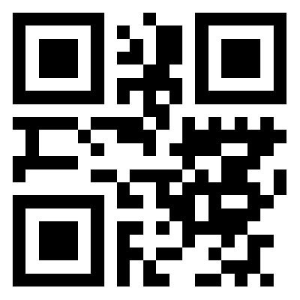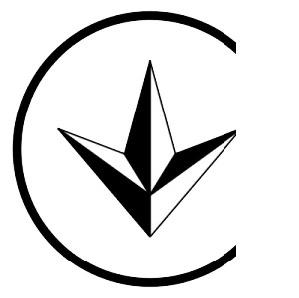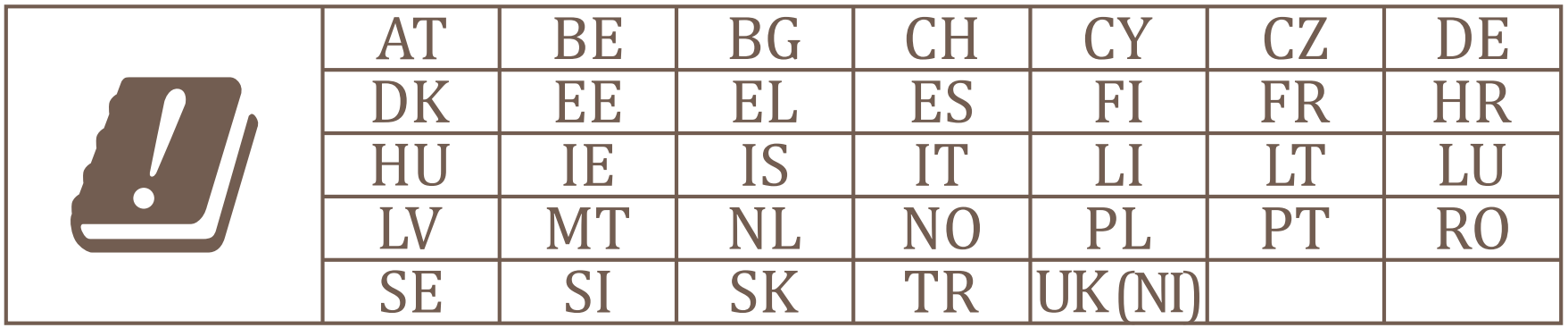...
| Note |
|---|
This device needs to be upgraded to RouterOS v7.7 11.2 or the latest stable version, to ensure compliance with local authority regulations! It is the end users' responsibility to follow local country regulations, including operation within legal frequency channels, output power, cabling requirements, and Dynamic Frequency Selection (DFS) requirements. All MikroTik radio devices must be installed according to instructions. |
...
If you need help with configuration, please seek a consultant https://mikrotik.com/consultants
| Pagebreak |
|---|
- Make sure Ensure your Internet service provider is allowing hardware change and will issue an automatic IP addressService Provider (ISP) allows hardware changes and automatically assigns an IP address;
- Connect the ISP cable to the Ethernet1 port;
- Connect the device to the power source;
- Open network connections on your computer and search for MikroTik wireless network - connect to it;
- Connect to the device through any of the ports, excluding Ethernet1, or the wireless network "MikroTik-..." (ensure to check the wireless passwords on the sticker);
- Establish a connection using a mobile application. Alternatively, use Webfig in a web browser or the "WinBox" configuration tool at The configuration can be done through the wireless network using a web browser or mobile app. Alternatively, you can use a WinBox configuration tool https://mt.lv/winbox;
- Open http://Start configuration within the chosen tool, using the default IP address 192.168.88.1. If the IP address is unavailable, use Winbox and choose the "Neighbors" tab to find the device;
- Proceed to connect using the MAC address. The username is "admin," and there is no password (or, for some models, check user and in your web browser to start configuration, user name: admin and there is no password by default (or, for some models, check user and wireless passwords on the sticker);
- Click the ("Check for updates) " button and update your RouterOS software to the latest version;
- For a manual update of the device, visit the products page at at https://mikrotik.com/products to find your product. The required packages are accessible under the "Support&Downloads" menu;
- Upload downloaded packages to the WebFig or Winbox "Files" menu and reboot the device;
- By upgrading your RouterOS software to the latest version, you can ensure optimal performance, stability, and security updates;
- In the "QuickSet" menu set up the following: Choose your country, to apply country regulation settings;
- Set up your wireless network password in the left field;
- Set up your router password in the bottom field.
| Pagebreak |
|---|
- Before you work on any MikroTik equipment, be aware of the hazards involved with electrical circuitry, and be familiar with standard practices for preventing accidents. The installer should be familiar with network structures, terms, and concepts.
- Use only the power supply and accessories approved by the manufacturer, which can be found in the original packaging of this product.
- This equipment is to be installed by trained and qualified personnel, as per these installation instructions. The installer is responsible for making sure, that the Installation of the equipment is compliant with local and national electrical codes. Do not attempt to disassemble, repair, or modify the device.
- This product is intended to be installed indoors. Keep this product away from water, fire, humidity, or hot environments.
- We cannot guarantee that no accidents or damage will occur due to the improper use of the device. Please use this product with care and operate at your own risk!
- This is a Class A product. In a domestic environment, this product might cause radio interference in which case the user might be required to take adequate measures.
- In the case of device failure, please disconnect it from power. The fastest way to do so is by unplugging the power adapter from the power outlet.
...
| Note |
|---|
Това устройство трябва да бъде надстроено до RouterOS v7.11.7 2 или най-новата стабилна версия, за да се гарантира спазването на местните наредби! Крайните потребители са отговорни да спазват местните разпоредби, включително работа в рамките на законни честотни канали, изходна мощност, изисквания за окабеляване и изисквания за динамичен избор на честота (DFS). Всички радиоустройства MikroTik трябва да бъдат инсталирани съгласно инструкциите. |
...
Първи стъпки:
- Уверете се, че вашият доставчик доставчикът на интернет услуги позволява промяна на хардуера и ще издаде автоматичен автоматично присвоява IP адрес;
- Свържете кабела на доставчика към порт Ethernet1;
- Свържете устройството към източника на захранване;
- Отворете мрежовите връзки на вашия компютър и потърсете безжична мрежа MikroTik - свържете се към нея;
- Свържете се с устройството чрез някой от портовете, с изключение на Ethernet1, или безжичната мрежа "MikroTik-..." (проверете паролите за безжична връзка на стикера);
- Установете връзка чрез мобилно приложение. Алтернативно, използвайте Webfig в уеб браузър или инструмента за конфигуриране "WinBox" на Конфигурацията трябва да се извърши през безжичната мрежа с помощта на уеб браузър или мобилно приложение;
Като алтернатива можете да използвате инструмент за конфигуриране на WinBoxhttps://mt.lv/winbox; - отворено http://Начнете конфигурацията с избран инструмент, използвайки стандартния IP адрес 192.168.88.1. Ако IP адресът не е достъпен, използвайте Winbox и изберете раздела "Neighbors", за да намерите устройството;
- Продължете да се свързвате чрез MAC адреса. Потребителското име е "admin", и няма парола във вашия уеб браузър за стартиране на конфигурация, потребителско име: admin и няма парола по подразбиране (или, за някои модели, проверете потребителските и безжичните пароли на стикера);
- Когато използвате мобилно приложение, изберете Бърза настройка и то ще ви преведе през цялата необходима конфигурация в шест лесни стъпки;
- Щракнете върху бутона (Натиснете бутона "Check for updates) " и актуализирайте софтуера на RouterOS до най-новата последната версия;
- За ръчна актуализация на устройството ръчно актуализиране, посетете страницата с продукти на https://mikrotik.com/products, за да намерите вашия продукт. Необходимите пакети са достъпни в менюто "Support&Downloads";
- Качете изтеглените пакети в менюто "Files" на WebFig или Winbox и рестартирайте устройството;
- Чрез актуализиране на софтуера на вашия RouterOS до последната версия, можете да гарантирате оптимална производителност, стабилност и актуализации за сигурност;
- В менюто "QuickSet" настройте следното: Изберете вашата държава Изберете вашата страна, за да приложите настройките за регулиране на държаватастраната;
- Настройте паролата за безжичната си мрежа;на вашата безжична мрежа в лявото поле;
- Настройте паролата на вашия рутер в долното поле Настройте вашата парола за рутер.
Информация за безопасност:
...
| Note |
|---|
Aby bylo zajištěno dodržování předpisů místních úřadů, musí být toto zařízení upgradováno na RouterOS v7.11.7 2 nebo na nejnovější stabilní verzi! Je na koncových uživatelích, aby dodržovali místní předpisy, včetně provozu v rámci legálních frekvenčních kanálů, výstupního výkonu, požadavků na kabeláž a požadavků na dynamický výběr frekvence (DFS). Všechna rádiová zařízení MikroTik musí být nainstalována podle pokynů. |
...
Pokud potřebujete pomoc s konfigurací, vyhledejte konzultanta https://mikrotik.com/consultants
První kroky:
- Před připojením ke zdroji napájení připojte k zařízení dodávané antény;
- Ujistěte se, že váš poskytovatel internetových služeb umožňuje změnu hardwaru a vydá automatickou automaticky přiřazuje IP adresu;
- Připojte kabel od poskytovatele k portu Ethernet1;
- Připojte zařízení k zařízení ke zdroji napájení;
- Otevřete síťová připojení v počítači a vyhledejte bezdrátovou síť MikroTik - připojte se k ní;
- Připojte se k zařízení prostřednictvím kteréhokoli portu kromě Ethernet1 nebo bezdrátové sítě "MikroTik-..." (zkontrolujte hesla k bezdrátové síti na štítku);
- Vytvořte spojení pomocí Konfigurace musí být provedena prostřednictvím bezdrátové sítě pomocí webového prohlížeče nebo mobilní aplikace. Alternativně můžete použít konfigurační nástroj WinBoxWebfig v webovém prohlížeči nebo nástroj pro konfiguraci "WinBox" na https://mt.lv/winbox;
- otevřeno http://Zahajte konfiguraci ve zvoleném nástroji s výchozí IP adresou 192.168.88.1 ve webovém prohlížeči spusťte konfiguraci, uživatelské jméno: admin a ve výchozím nastavení není heslo (nebo u některých modelů zkontrolujte uživatelské a bezdrátové heslo na štítku);
- Při používání mobilní aplikace zvolte Rychlé nastavení a provede vás všemi potřebnými konfiguracemi v šesti jednoduchých krocích;
- . Pokud není IP adresa k dispozici, použijte Winbox a vyberte kartu "Neighbors", abyste zařízení našli;
- Pokračujte v připojení pomocí MAC adresy. Uživatelské jméno je "admin", a není žádné heslo (nebo, pro některé modely, zkontrolujte uživatelská a bezdrátová hesla na štítku);
- Klikněte na tlačítko "Check for updates" a aktualizujte Klikněte na tlačítko (Check for updates) a aktualizujte software RouterOS na nejnovější verzi;
- Pro manuální ruční aktualizaci zařízení navštivte stránku produktů s produkty na https://mikrotik.com/products, kde najdete abyste našli svůj produkt. Požadované balíčky jsou dostupné v nabídce "Support&Downloads";
- Nahrajte stažené balíčky do nabídky "Files" na WebFig nebo Winbox a restartujte zařízení;
- Aktualizací softwaru RouterOS na nejnovější verzi zajistíte optimální výkon, stabilitu a aktualizace zabezpečení;
- V nabídce "QuickSet" proveďte následující nastavení: Vyberte svou zemi, chcete-li použít nastavení regulace abyste aplikovali nastavení pro regulaci země;
- Nastavte heslo k bezdrátové sítěsíti v levém poli;
- Nastavte Nastavte heslo k vašemu routeru v dolním poli.
Bezpečná informace:
- Než začnete pracovat na jakémkoli zařízení MikroTik, uvědomte si rizika spojená s elektrickými obvody a seznamte se se standardními postupy pro předcházení nehodám. Instalátor by měl být obeznámen se síťovými strukturami, termíny a koncepty.
- Používejte pouze napájení a příslušenství schválené výrobcem, které může být nalezeno v originálním balení tohoto produktu.
- Toto zařízení musí instalovat vyškolený a kvalifikovaný personál podle těchto pokynů k instalaci. Instalátor odpovídá za to, že instalace zařízení je v souladu s místními a národními elektrickými předpisy. Nepokoušejte se zařízení rozebírat, opravovat ani upravovat.
- Tento produkt je určen k instalaci uvnitř. Udržujte tento produkt mimo dosah vody, ohně, vlhkosti nebo horkého prostředí.
- Nemůžeme zaručit, že v důsledku nesprávného používání zařízení nedojde k nehodám nebo poškození. Tento produkt používejte opatrně a používejte jej na vlastní nebezpečí!
- Toto je produkt třídy A. V domácím prostředí může tento produkt způsobit rádiové rušení. V takovém případě může být uživatel požádán, aby přijal odpovídající opatření.
- V případě poruchy zařízení jej prosím odpojte od napájení. Nejrychlejším způsobem je odpojení napájecího adaptéru ze zásuvky.
...
| Note |
|---|
Denne enhed skal opgraderes til RouterOS v7.7 11.2 eller den seneste stabile version for at sikre overholdelse af lokale myndigheders regler! Det er slutbrugerens ansvar at følge lokale landets regler, herunder drift inden for lovlige frekvenskanaler, udgangseffekt, kablingskrav og DFS-krav (Dynamic Frequency Selection). Alle MikroTik-radioenheder skal installeres i henhold til instruktionerne. |
...
Hvis du har brug for hjælp til konfiguration, bedes du kontakte en konsulent https://mikrotik.com/consultants
Første trin:
...
Tilslut antenner, der følger med, til enheden, før du tilslutter til strømkilden;
- Sørg for, at din internetudbyder tillader
...
- ændringer i hardware og
...
- tildeler en
...
- IP-adresse automatisk;
- Tilslut ISP-kablet til Ethernet1-porten;
- Tilslut enheden til strømkilden;
...
Åbn netværksforbindelser på din pc og søg efter det trådløse MikroTik-netværk - opret forbindelse til det;
...
- Forbind til enheden gennem en af portene, undtagen Ethernet1, eller det trådløse netværk "MikroTik-..." (sørg for at tjekke de trådløse adgangskoder på klistermærket);
- Opret forbindelse ved hjælp af en mobilapplikation. Alternativt kan du bruge
...
- Webfig i en webbrowser eller "WinBox" konfigurationsværktøjet på https://mt.lv/winbox;
...
- Start konfigurationen inden for det valgte værktøj ved hjælp af standard IP-adressen 192.168.88.1
...
- . Hvis IP-adressen ikke er tilgængelig, skal du bruge Winbox og vælge fanen "Neighbors" for at finde enheden;
- Fortsæt med at oprette forbindelse ved at bruge MAC-adressen. Brugernavnet er "admin", og der er ingen adgangskode
...
- (eller, for nogle modeller, tjek bruger- og
...
- trådløse adgangskoder på
...
- klistermærket);
...
Når du bruger en mobil applikation, skal du vælge Hurtig opsætning, og det vil guide dig gennem al nødvendig konfiguration i seks enkle trin;
- Klik på knappen
...
- "Check for updates
...
- " og opdater
...
- RouterOS
...
- til den nyeste version;
- For
...
- manuel opdatering af enheden, besøg produktsiden på https://mikrotik.com/products for at finde dit produkt. De
...
- påkrævede pakker er tilgængelige under menuen "Support&Downloads";
- Upload de downloadede pakker til WebFig eller Winbox "Files" menuen og genstart enheden;
- Ved at opgradere din RouterOS-software til den nyeste version sikrer du optimal ydeevne, stabilitet og sikkerhedsopdateringer;
- I menuen "QuickSet" konfigurer følgende: Vælg dit land for at anvende
...
Konfigurer din adgangskode til trådløst netværk;
- landsreguleringsindstillinger;
- Indstil dit trådløse netværkspassword i det venstre felt;
- Indstil dit routerpassword i bundfeltet
...
- .
Sikkerhedsoplysninger:
- Inden du arbejder med MikroTik-udstyr, skal du være opmærksom på farerne i forbindelse med elektriske kredsløb og kende almindelig praksis til forebyggelse af ulykker. Installationsprogrammet skal være bekendt med netværksstrukturer, vilkår og koncepter.
- Brug kun strømforsyningen og tilbehør godkendt af producenten, og som kan være fundet i den originale emballage af dette produkt.
- Dette udstyr skal installeres af uddannet og kvalificeret personale i henhold til disse installationsinstruktioner. Installatøren er ansvarlig for at sikre, at installationen af udstyret er i overensstemmelse med lokale og nationale elektriske koder. Forsøg ikke at adskille, reparere eller ændre enheden.
- Dette produkt er beregnet til at blive installeret indendørs. Hold dette produkt væk fra vand, ild, fugt eller varme omgivelser.
- Vi kan ikke garantere, at der ikke vil ske ulykker eller skader på grund af forkert brug af enheden. Brug dette produkt med omhu og betjen det på egen risiko!
- Dette er et klasse A-produkt. I et hjemligt miljø kan dette produkt forårsage radiointerferens, i hvilket tilfælde brugeren muligvis skal træffe passende foranstaltninger.
- I tilfælde af fejl på enheden skal du frakoble det fra strømmen. Den hurtigste måde at gøre det er ved at tage stikket ud af stikkontakten.
...
| Note |
|---|
Dieses Gerät muss auf RouterOS v7.11.7 2 oder die neueste stabile Version aktualisiert werden, um die Einhaltung der örtlichen Vorschriften zu gewährleisten! Es liegt in der Verantwortung des Endbenutzers, die örtlichen Vorschriften einzuhalten, einschließlich des Betriebs innerhalb der gesetzlichen Frequenzkanäle, der Ausgangsleistung, der Verkabelungsanforderungen und der Anforderungen für die dynamische Frequenzauswahl (DFS). Alle MikroTik-Funkgeräte müssen gemäß den Anweisungen installiert werden. |
...
Wenn Sie Hilfe bei der Konfiguration benötigen, wenden Sie sich an einen Berater unter https://mikrotik.com/consultants
Erste Schritte:
...
Bitte schließen Sie die mitgelieferten Antennen an das Gerät an, bevor Sie eine Stromquelle anschließen;
...
- Stellen Sie sicher, dass Ihr Internetdienstanbieter Hardwareänderungen zulässt und automatisch eine
...
- IP-Adresse
...
- vergibt;
- Schließen Sie das ISP-Kabel an den Ethernet1-Port an;
- Schließen Sie das Gerät an die Stromquelle an;
...
- Verbinden Sie sich mit dem Gerät über einen der Ports, außer Ethernet1, oder das drahtlose Netzwerk "MikroTik-..." (überprüfen Sie die drahtlosen Passwörter auf dem Aufkleber);
- Stellen Sie eine Verbindung mit einer mobilen Anwendung her. Alternativ können Sie Webfig in einem Webbrowser oder das "WinBox" Konfigurationswerkzeug unter https://mt.lv/winbox
...
- verwenden;
- Starten Sie die Konfiguration im gewählten Tool mit der Standard-IP-Adresse
...
- 192.168.88.1
...
- . Wenn die IP-Adresse nicht verfügbar ist, verwenden Sie Winbox und wählen Sie die Registerkarte "Neighbors", um das Gerät zu finden;
- Fahren Sie fort, sich über die MAC-Adresse zu verbinden. Der Benutzername lautet "admin", und es gibt kein Passwort (oder, für einige Modelle, überprüfen Sie Benutzer- und drahtlose
...
- Passwörter auf dem Aufkleber);
...
- Klicken Sie auf die Schaltfläche
...
- "Check for updates
...
- " und aktualisieren Sie
...
- RouterOS
...
- auf die neueste Version;
- Für ein manuelles Update des Geräts besuchen Sie die Produktseite unter https://mikrotik.com/products, um Ihr Produkt zu finden. Die erforderlichen Pakete
...
- finden Sie im Menü "Support&Downloads"
...
- ;
- Laden Sie die heruntergeladenen Pakete in das WebFig- oder Winbox-Menü "Files" hoch und starten Sie das Gerät neu;
- Durch das Aktualisieren Ihrer RouterOS-Software auf die neueste Version können Sie eine optimale Leistung, Stabilität und Sicherheitsupdates gewährleisten;
- Konfigurieren Sie im Menü "QuickSet" folgendes:
...
- Wählen Sie Ihr Land aus, um
...
- länderspezifische Einstellungen anzuwenden;
...
- Legen Sie Ihr
...
- drahtloses Netzwerkkennwort im linken Feld fest;
...
- Legen Sie Ihr
...
- Routerkennwort im unteren Feld fest.
Sicherheitsinformation:
- Machen Sie sich vor Arbeiten an MikroTik-Geräten mit den Gefahren elektrischer Schaltkreise vertraut und machen Sie sich mit den üblichen Vorgehensweisen zur Unfallverhütung vertraut. Der Installateur sollte mit den Netzwerkstrukturen, Begriffen und Konzepten vertraut sein.
- Verwenden Sie nur das Netzteil und vom Hersteller zugelassenes Zubehör, und das kann sein gefunden In der Originalverpackung dieses Produkts.
- Dieses Gerät muss von geschultem und qualifiziertem Personal gemäß dieser Installationsanleitung installiert werden. Der Installateur ist dafür verantwortlich, sicherzustellen, dass die Installation des Geräts den örtlichen und nationalen Vorschriften für elektrische Geräte entspricht. Versuchen Sie nicht, das Gerät zu zerlegen, zu reparieren oder zu modifizieren.
- Dieses Produkt ist für die Installation im Innenbereich vorgesehen. Halten Sie dieses Produkt von Wasser, Feuer, Feuchtigkeit oder heißen Umgebungen fern.
- Wir können nicht garantieren, dass durch unsachgemäßen Gebrauch des Geräts keine Unfälle oder Schäden entstehen. Bitte verwenden Sie dieses Produkt mit Vorsicht und betreiben Sie es auf eigenes Risiko!
- Dies ist ein Produkt der Klasse A. In einer häuslichen Umgebung kann dieses Produkt Funkstörungen verursachen. In diesem Fall muss der Benutzer möglicherweise geeignete Maßnahmen ergreifen.
- Im Falle eines Gerätefehlers trennen Sie das Gerät bitte von der Stromversorgung. Der schnellste Weg, dies zu tun, besteht darin, den Netzadapter aus der Steckdose zu ziehen.
...
| Note |
|---|
Αυτή η συσκευή πρέπει να αναβαθμιστεί σε RouterOS v7.7 11.2 ή την τελευταία σταθερή έκδοση, για να διασφαλιστεί η συμμόρφωση με τους κανονισμούς των τοπικών αρχών! Αποτελεί ευθύνη των τελικών χρηστών να ακολουθούν τους κανονισμούς της τοπικής χώρας, συμπεριλαμβανομένης της λειτουργίας εντός νόμιμων καναλιών συχνότητας, ισχύος εξόδου, απαιτήσεων καλωδίωσης και απαιτήσεων δυναμικής επιλογής συχνότητας (DFS). Όλες οι ραδιοφωνικές συσκευές MikroTik πρέπει να εγκατασταθούν σύμφωνα με τις οδηγίες. |
...
Εάν χρειάζεστε βοήθεια με τη διαμόρφωση, αναζητήστε έναν σύμβουλο https://mikrotik.com/consultants
Πρώτα βήματα:
Συνδέστε τις παρεχόμενες κεραίες στη συσκευή, προτού συνδεθείτε στην πηγή τροφοδοσίας;
- Βεβαιωθείτε ότι ο πάροχος υπηρεσιών Διαδικτύου σας επιτρέπει την αλλαγή υλικού και θα εκδώσει μια αυτόματη διεύθυνση IPinternet επιτρέπει τις αλλαγές στον εξοπλισμό και αναθέτει αυτόματα μια διεύθυνση IP;
- Συνδέστε το καλώδιο του παροχέα στη θύρα Ethernet1;
- Συνδέστε τη συσκευή στην πηγή ενέργειαςισχύος;
- Ανοίξτε τις συνδέσεις δικτύου στον υπολογιστή σας και αναζητήστε ασύρματο δίκτυο MikroTik - συνδεθείτε με αυτό;
- Συνδεθείτε στη συσκευή μέσω οποιασδήποτε από τις θύρες, εξαιρουμένης της Ethernet1, ή του ασύρματου δικτύου "MikroTik-..." (βεβαιωθείτε ότι ελέγχετε τους κωδικούς πρόσβασης στο αυτοκόλλητο);
- Δημιουργήστε σύνδεση χρησιμοποιώντας μια κινητή εφαρμογή. Η διαμόρφωση πρέπει να γίνει μέσω του ασύρματου δικτύου χρησιμοποιώντας ένα πρόγραμμα περιήγησης ιστού ή μια εφαρμογή για κινητά. Εναλλακτικά, μπορείτε να χρησιμοποιήσετε ένα το Webfig σε έναν περιηγητή ή το εργαλείο διαμόρφωσης "WinBox" στη διεύθυνση https://mt.lv/winbox;
- Ξεκινήστε τη διαμόρφωση μέσα από το επιλεγμένο εργαλείο, χρησιμοποιώντας την προεπιλεγμένη διεύθυνση IP Ανοιξε http:// 192.168.88.1. Αν η διεύθυνση IP δεν είναι διαθέσιμη, χρησιμοποιήστε το Winbox και επιλέξτε την καρτέλα "Neighbors" για να βρείτε τη συσκευή;
- Συνεχίστε να συνδέεστε χρησιμοποιώντας τη διεύθυνση MAC. Το όνομα χρήστη είναι "admin", και δεν υπάρχει κωδικός στο πρόγραμμα περιήγησης στο web για να ξεκινήσετε τη διαμόρφωση, το όνομα χρήστη: admin και από προεπιλογή δεν υπάρχει κωδικός πρόσβασης (ή, για ορισμένα κάποια μοντέλα, ελέγξτε τους κωδικούς πρόσβασης χρήστη και ασύρματου δικτύου ασύρματους στο αυτοκόλλητο);
- Όταν χρησιμοποιείτε μια εφαρμογή για κινητά, επιλέξτε Quick setup και θα σας καθοδηγήσει σε όλες τις απαραίτητες ρυθμίσεις σε έξι απλά βήματα;
- Κάντε κλικ στο κουμπί ("Check for updates) " και ενημερώστε το λογισμικό RouterOS στην πιο πρόσφατη έκδοση;
- Για μη αυτόματη χειροκίνητη ενημέρωση της συσκευής, επισκεφτείτε επισκεφθείτε τη σελίδα του προϊόντος προϊόντων στη διεύθυνση https://mikrotik.com/products για να βρείτε το προϊόν σας. Τα απαιτούμενα πακέτα είναι προσβάσιμα στο υπό το μενού "Support&Downloads".;
- Μεταφορτώστε τα ληφθέντα πακέτα στο μενού "Files" του WebFig ή Winbox και επανεκκινήστε τη συσκευή;
- Αναβαθμίζοντας το λογισμικό του RouterOS στην πιο πρόσφατη έκδοση, μπορείτε να εξασφαλίσετε βέλτιστη απόδοση, σταθερότητα και ενημερώσεις ασφαλείας;
- Στο μενού "QuickSet" ρυθμίστε τα εξής: Επιλέξτε τη χώρα σας, για να εφαρμόσετε ρυθμίσεις ρύθμισης χώραςκανονισμού για τη χώρα;
- Ρυθμίστε τον κωδικό πρόσβασης του ασύρματου δικτύου σας στο αριστερό πεδίο;
- Ρυθμίστε τον κωδικό πρόσβασης του δρομολογητή σας στο κάτω πεδίο.
Οδηγίες ασφαλείας:
- Πριν να εργαστείτε σε οποιοδήποτε εξοπλισμό MikroTik, να είστε ενήμεροι για τους κινδύνους που σχετίζονται με τα ηλεκτρικά κυκλώματα και να είστε εξοικειωμένοι με τις συνήθεις πρακτικές για την πρόληψη ατυχημάτων. Ο εγκαταστάτης πρέπει να είναι εξοικειωμένος με τις δομές, τους όρους και τις έννοιες του δικτύου.
- Χρησιμοποιήστε μόνο την παροχή ρεύματος και αξεσουάρ που έχουν εγκριθεί από τον κατασκευαστή και ποια μπορεί να είναι βρέθηκαν στην αρχική συσκευασία αυτού του προϊόντος.
- Αυτός ο εξοπλισμός πρέπει να εγκατασταθεί από εκπαιδευμένο και ειδικευμένο προσωπικό, σύμφωνα με αυτές τις οδηγίες εγκατάστασης. Ο εγκαταστάτης είναι υπεύθυνος για τη διασφάλιση της συμμόρφωσης της εγκατάστασης του εξοπλισμού με τους τοπικούς και εθνικούς ηλεκτρικούς κώδικες. Μην επιχειρήσετε να αποσυναρμολογήσετε, να επιδιορθώσετε ή να τροποποιήσετε τη συσκευή.
- Το προϊόν αυτό προορίζεται για εγκατάσταση σε εσωτερικό χώρο. Κρατήστε το προϊόν μακριά από νερό, φωτιά, υγρασία ή καυτό περιβάλλον.
- Δεν μπορούμε να εγγυηθούμε ότι δεν θα προκύψουν ατυχήματα ή ζημιές εξαιτίας της ακατάλληλης χρήσης της συσκευής. Χρησιμοποιείτε αυτό το προϊόν με προσοχή και λειτουργείτε με δική σας ευθύνη!
- Πρόκειται για προϊόν κλάσης Α. Σε οικιακό περιβάλλον, αυτό το προϊόν μπορεί να προκαλέσει ραδιοπαρεμβολές, οπότε ενδέχεται να χρειαστεί να ληφθούν τα κατάλληλα μέτρα από τον χρήστη.
- Σε περίπτωση βλάβης της συσκευής, αποσυνδέστε την από την τροφοδοσία. Ο ταχύτερος τρόπος είναι να αποσυνδέσετε το τροφοδοτικό από την πρίζα.
...
| Note |
|---|
¡Este dispositivo debe actualizarse a RouterOS v7.7 11.2 o la última versión estable, para garantizar el cumplimiento de las regulaciones de las autoridades locales! Es responsabilidad del usuario final seguir las regulaciones locales del país, incluida la operación dentro de los canales de frecuencia legales, la potencia de salida, los requisitos de cableado y los requisitos de Selección de frecuencia dinámica (DFS). Todos los dispositivos de radio MikroTik deben instalarse de acuerdo con las instrucciones. |
...
Si necesita ayuda con la configuración, busque un consultor https://mikrotik.com/consultants
Primeros pasos:
- Asegúrese de que su proveedor de servicios de Internet permita el cambio cambios de hardware y emita asigne automáticamente una dirección IP automática;
- Conecte el cable del proveedor de servicios de Internet al puerto Ethernet1;
- Conecte el dispositivo dispositivo a la fuente de alimentación;
- Abra las conexiones de red en su PC y busque Conéctese al dispositivo a través de cualquiera de los puertos, excluyendo Ethernet1, o la red inalámbrica MikroTik; conéctese a ella; La configuración debe hacerse a través de la red inalámbrica utilizando un navegador web o "MikroTik-..." (asegúrese de verificar las contraseñas inalámbricas en la etiqueta);
- Establecer una conexión mediante una aplicación móvil. Alternativamente, puede usar una utilizar Webfig en un navegador web o la herramienta de configuración de "WinBox" en https://mt.lv/winbox;
- Abierto http://Inicie la configuración dentro de la herramienta seleccionada, utilizando la dirección IP predeterminada 192.168.88.1. Si la dirección IP no está disponible, utilice Winbox y elija la pestaña "Neighbors" para encontrar el dispositivo;
- Proceda a conectarse utilizando la dirección MAC. El nombre de usuario es "admin", en su navegador web para iniciar la configuración, nombre de usuario: admin y no hay contraseña por defecto (o, para algunos modelos, verifique las contraseñas de usuario e inalámbricas en la etiqueta);
- Cuando use una aplicación móvil, elija Configuración rápida y lo guiará a través de toda la configuración necesaria en seis sencillos pasos;
- Haga Haga clic en el botón ("Check for updates) " y actualice su software RouterOS a la última versión;
- Para una actualización manual del dispositivo, visite la página de productos en https://mikrotik.com/products para encontrar su producto. Se puede acceder a los paquetes requeridos Los paquetes necesarios están disponibles en el menú "Support&Downloads";
- Cargue los paquetes descargados en el menú "Files" de WebFig o Winbox y reinicie el dispositivo;
- Al actualizar el software RouterOS a la última versión, puede garantizar un rendimiento, estabilidad y actualizaciones de seguridad óptimos;
- En el menú "QuickSet" configure lo siguiente: Elija su país , para aplicar la configuración configuraciones de la regulación del país;
- Configure su la contraseña de su red inalámbrica en el campo izquierdo;
- Configure la contraseña de su enrutadorrouter en el campo inferior.
Información de seguridad:
...
| Note |
|---|
Kohaliku omavalitsuse eeskirjade järgimise tagamiseks tuleb see seade uuendada versioonile RouterOS v7.7 11.2 või uusimale stabiilsele versioonile! Lõppkasutajate kohustus on järgida kohaliku riigi seadusi, sealhulgas seaduslikes sageduskanalites toimimist, väljundvõimsust, kaabeldusnõudeid ja dünaamilise sageduse valiku (DFS) nõudeid. Kõik MikroTiku raadioseadmed tuleb installida vastavalt juhistele. |
...
Kui vajate seadistamisel abi, pöörduge konsultandi poole https://mikrotik.com/consultants
Esimesed sammud:
- Veenduge, et teie Interneti-teenuse internetiteenuse pakkuja lubaks lubab riistvara muutmist muudatusi ja väljastaks automaatse määrab automaatselt IP-aadressi;
- Ühendage teenusepakkujalt saadud kaabel Ethernet1 pordiga;
- Ühendage seade toiteallikaga;
- Avage arvutis võrguühendused ja otsige MikroTik traadita võrku - looge sellega ühendus;
- Ühenduge seadmega läbi ühe võrgupordi, välja arvatud Ethernet1, või traadita võrguga "MikroTik-..." (veenduge, et kontrollite kleebisel olevaid traadita paroole);
- Looge ühendus mobiilirakenduse abil. Alternatiivselt saate kasutada Webfig'i veebibrauseris või "WinBox" konfiguratsioonitööriista aadressil Seadistamine tuleb teha traadita võrgu kaudu, kasutades veebibrauserit või mobiilirakendust. Teise võimalusena võite kasutada WinBoxi seadistusriista https://mt.lv/winbox;
- Avatud http://Alustage konfiguratsiooni valitud tööriista abil, kasutades vaikimisi IP-aadressi 192.168.88.1. Kui IP-aadress pole saadaval, kasutage Winboxi ja valige seade leidmiseks vahekaart "Neighbors";
- Jätkake ühendumist MAC-aadressi kasutades. Kasutajanimi on "admin" ja parooli pole konfigureerimise alustamiseks oma veebibrauseris kasutajanimi: admin ja vaikimisi pole parooli (või mõne mudeli puhul kontrollige kasutaja ja traadita ühenduse paroole kleebiseltkleebisel);
- Mobiilirakenduse kasutamisel valige Kiire seadistamine ja see juhendab teid kuue lihtsa sammuna kogu vajaliku konfigureerimise kaudu;
- Klõpsake nuppu (Klõpsake nupul "Check for updates) " ja värskendage oma RouterOS tarkvara uusimale -i viimasele versioonile;
- Seadme käsitsi värskendamiseks külastage oma toote leidmiseks toodete lehte aadressil https://mikrotik.com/products, et leida oma toode. Vajalikud Nõutavad paketid on kättesaadavad menüüs "Support&Downloads" menüü alt;
- Riigi reguleerimise sätete rakendamiseks valige oma riik;
- Seadistage oma traadita võrgu parool;
- ;
- Laadige allalaaditud paketid üles WebFig või Winbox "Files" menüüsse ja taaskäivitage seade;
- Uuendades RouterOS tarkvara viimasele versioonile, saate tagada optimaalse jõudluse, stabiilsuse ja turvavärskendused;
- Menüüs "QuickSet" konfigureerige järgmist: Valige oma riik, et rakendada riigipõhiseid seadeid;
- Seadke traadita võrgu parool vasakusse välja;
- Seadke ruuteri parool alumisse välja Seadistage ruuteri parool.
Ohutusteave:
- Enne kui töötate mõne MikroTiku seadmega, tutvuge elektriskeemidega kaasnevate ohtudega ja tutvuge õnnetuste vältimise tavapraktikaga. Installer peaks tundma võrgustruktuure, termineid ja kontseptsioone.
- Kasutage ainult toiteallikat ja tootja poolt heaks kiidetud lisaseadmed, mis võivad olla leitud ma olen selle toote originaalpakendis.
- Need seadmed peavad paigaldama väljaõppinud ja kvalifitseeritud töötajad vastavalt käesolevatele paigaldusjuhistele. Paigaldaja vastutab selle eest, et seadmed paigaldataks vastavalt kohalikele ja riiklikele elektriseadustele. Ärge üritage seadet lahti võtta, remontida ega modifitseerida.
- See toode on ette nähtud paigaldamiseks siseruumidesse. Hoidke seda toodet eemal veest, tulest, niiskusest ja kuumadest keskkondadest.
- Me ei saa garanteerida, et seadme ebaõige kasutamise tõttu ei juhtu õnnetusi ega kahjustusi. Kasutage seda toodet ettevaatlikult ja tegutsege omal vastutusel!
- See on A-klassi toode. Koduses keskkonnas võib see toode põhjustada raadiohäireid, sel juhul võidakse kasutajalt nõuda asjakohaste meetmete võtmist.
- Seadme rikke korral eraldage see vooluvõrgust. Kiireim viis selleks on toiteadapteri pistikupesast lahti ühendamine.
...
| Note |
|---|
Tämä laite on päivitettävä RouterOS v7.7 11.2 tai uusin vakaa versio, jotta varmistetaan paikallisviranomaisten asetusten noudattaminen! Loppukäyttäjien vastuulla on noudattaa paikallisia maakohtaisia määräyksiä, mukaan lukien toiminta laillisilla taajuuskanavilla, lähtöteho, kaapelointivaatimukset ja DFS (Dynamic Frequency Selection) vaatimukset. Kaikki MikroTik-radiolaitteet on asennettava ohjeiden mukaan. |
...
Jos tarvitset apua konfiguroinnissa, kysy neuvoa- antajalta https://mikrotik.com/consultants
Ensiaskeleet:
- Varmista, että Internet-palveluntarjoajasi sallii laitteiston vaihdon, muutokset ja antaa automaattisen automaattisesti IP-osoitteen;
- Kytke ISP-kaapeli Ethernet1-porttiin;
- Liitä laite virtalähteeseen;
- Avaa verkkoyhteydet tietokoneellasi ja etsi langatonta MikroTik-verkkoa - muodosta yhteys siihen;
- Yhdistä laite mihin tahansa porttiin, poislukien Ethernet1, tai langattomaan verkkoon "MikroTik-..." (varmista, että tarkistat langattomien salasanojen tarroja);
- Muodosta yhteys käyttämällä mobiilisovellusta Kokoonpano on tehtävä langattoman verkon kautta selaimen tai mobiilisovelluksen avulla. Vaihtoehtoisesti voit käyttää WinBox-määritystyökaluaWebfigiä selaimessa tai "WinBox" konfiguraatiotyökalua osoitteessa https://mt.lv/winbox;
- Avata http://Aloita konfigurointi valitussa työkalussa käyttäen oletus-IP-osoitetta 192.168.88.1. Jos IP-osoite ei ole saatavilla, käytä Winboxia ja valitse "Neighbors"-välilehti laitteen löytämiseksi;
- Jatka yhteyden muodostamista MAC-osoitteen avulla. Käyttäjänimi on "admin", eikä salasanaa ole verkkoselaimessa aloittaaksesi kokoonpanon, käyttäjänimi: admin ja oletusarvoisesti ei ole salasanaa (tai joissakin malleissa tarkista käyttäjän käyttäjä- ja langattoman verkon langattomat salasanat tarrastatarraan);
- Kun käytät mobiilisovellusta, valitse Pika-asetus ja se opastaa sinut läpi kaikki tarvittavat kokoonpanot kuudessa helpossa vaiheessa;
- Napsauta (Klikkaa "Check for updates) " -painiketta ja päivitä RouterOS -ohjelmistosi uusimpaan versioon;
- Jos haluat päivittää laitteen manuaalisesti, vieraile Manuaalista päivitystä varten vieraile laitteen tuotesivulla osoitteessa https://mikrotik.com/products löytääksesi tuotteesilaitteesi. Tarvittavat paketit löytyvät valikosta ovat saatavilla "Support&Downloads" -valikossa;
- Valitse maa, jos haluat käyttää maa-asetusasetuksia;
- Määritä langattoman verkon salasana;
- Lataa ladatut paketit WebFig- tai Winbox-"Files"-valikkoon ja käynnistä laite uudelleen;
- Päivittämällä RouterOS-ohjelmiston uusimpaan versioon voit varmistaa optimaalisen suorituskyvyn, vakauden ja turvapäivitykset;
- "QuickSet"-valikossa aseta seuraavat: Valitse maasi, jotta voit soveltaa maasääntelyasetuksia;
- Aseta langattoman verkkosi salasana vasempaan kenttään;
- Aseta reitittimesi salasana alaosaan Määritä reitittimen salasana.
Turvallisuustieto:
- Ennen kuin työskentelet MikroTik-laitteiden kanssa, ole tietoinen sähköpiiriin liittyvistä vaaroista ja perehdy vakiintuneisiin käytäntöihin onnettomuuksien estämiseksi. Asentajan tulee tuntea verkkorakenteet, termit ja käsitteet.
- Käytä vain virtalähdettä ja valmistajan hyväksymät lisävarusteet, jotka voivat olla löydetty Olen tämän tuotteen alkuperäispakkaus.
- Tämän laitteen saa asentaa koulutettu ja pätevä henkilöstö näiden asennusohjeiden mukaisesti. Asentajan on varmistettava, että laitteen asennus on paikallisten ja kansallisten sähkömääräysten mukainen. Älä yritä purkaa, korjata tai muokata laitetta.
- Tämä tuote on tarkoitettu asennettavaksi sisätiloissa. Pidä tämä tuote poissa vedestä, tulesta, kosteudesta tai kuumasta ympäristöstä.
- Emme voi taata, että laitteen väärinkäytöstä ei aiheudu onnettomuuksia tai vaurioita. Käytä tätä tuotetta huolellisesti ja käytä omalla vastuulla!
- Tämä on luokan A tuote. Kotitalousympäristössä tämä tuote voi aiheuttaa radiohäiriöitä, jolloin käyttäjää saatetaan joutua toteuttamaan riittävät toimenpiteet.
- Irrota laite sähkövirrasta, jos laite vioittuu. Nopein tapa tehdä tämä on irrottaa virtalähde pistorasiasta.
...
| Note |
|---|
Cet appareil doit être mis à niveau vers RouterOS v7.11.7 2 ou la dernière version stable, pour garantir la conformité aux réglementations des autorités locales! Il est de la responsabilité des utilisateurs finaux de suivre les réglementations locales du pays, y compris le fonctionnement dans les canaux de fréquence légaux, la puissance de sortie, les exigences de câblage et les exigences de sélection dynamique de fréquence (DFS). Tous les appareils radio MikroTik doivent être installés conformément aux instructions. |
...
Si vous avez besoin d'aide pour la configuration, veuillez consulter un consultant https://mikrotik.com/consultants
Premiers pas:
- Assurez-vous que votre fournisseur de services Internet autorise le changement de matériel et émettra les modifications matérielles et attribue automatiquement une adresse IP automatique;
- Connectez le câble de votre fournisseur de services Internet au port Ethernet1;
- Connectez l'appareil à la source d'alimentation;
- Ouvrez les connexions réseau sur votre PC et recherchez le réseau sans fil MikroTik - connectez-vous à celui-ci;
- Connectez-vous à l'appareil via l'un des ports, à l'exclusion d'Ethernet1, ou du réseau sans fil "MikroTik-..." (assurez-vous de vérifier les mots de passe sans fil sur l'autocollant);
- Établir une connexion La configuration doit être effectuée via le réseau sans fil à l'aide d'un navigateur Web ou d'une application mobile. Alternativement, vous Vous pouvez également utiliser Webfig dans un navigateur Web ou l'outil de configuration "WinBox" à l'adresse https://mt.lv/winbox;
- Ouvert http://Démarrez la configuration dans l'outil choisi en utilisant l'adresse IP par défaut 192.168.88.1. Si l'adresse IP n'est pas disponible, utilisez Winbox et choisissez l'onglet "Neighbors" pour trouver le périphérique;
- Procédez à la connexion en utilisant l'adresse MAC. Le nom d'utilisateur est "admin", et il n'y a pas de mot de passe dans votre navigateur Web pour démarrer la configuration, nom d'utilisateur: admin et il n'y a pas de mot de passe par défaut (ou, pour certains modèles, vérifiez les mots de passe utilisateur et sans fil sur l'autocollant);
- Lorsque vous utilisez une application mobile, choisissez Configuration rapide et elle vous guidera à travers toute la configuration nécessaire en six étapes faciles;
- Cliquez sur le bouton ("Check for updates) " et mettez à jour votre logiciel RouterOS vers la dernière version;
- Pour une mise à jour manuelle de l'appareil, visitez la page des produits sur https://mikrotik.com/products pour trouver votre produit. Les packages requis paquets nécessaires sont accessibles sous dans le menu "Support&Downloads";
- Téléchargez les paquets téléchargés dans le menu "Files" de WebFig ou Winbox et redémarrez l'appareil;
- En mettant à jour votre logiciel RouterOS vers la dernière version, vous pouvez garantir des performances optimales, une stabilité et des mises à jour de sécurité;
- Dans le menu "QuickSet", configurez ce qui suit : Choisissez votre pays pour appliquer les paramètres de réglementation régulation du pays;
- Configurez votre le mot de passe de votre réseau sans fil dans le champ de gauche;
- Configurez le mot de passe de votre routeur .dans le champ inférieur.
Information sur la sécurité:
...
| Note |
|---|
Ovaj uređaj treba nadograditi na RouterOS v7.7 11.2 ili najnoviju stabilnu verziju, kako bi se osigurala sukladnost s lokalnim propisima! Krajnji su korisnici dužni slijediti lokalne propise, uključujući rad unutar legalnih frekvencijskih kanala, izlaznu snagu, zahtjeve za kabliranje i zahtjeve za dinamičkim odabirom frekvencije (DFS). Svi MikroTik radio uređaji moraju biti instalirani prema uputama. |
...
Ako vam je potrebna pomoć u vezi s konfiguracijom, potražite savjetnika https://mikrotik.com/consultants
Prvi koraci:
- Provjerite da je li vaš pružatelj internetskih usluga dopušta promjenu promjene hardvera i izdaje automatsku automatski dodjeljuje IP adresu;
- Povežite ISP kabel s Ethernet1 priključkom;
- Povežite uređaj s izvorom Priključite uređaj na izvor napajanja;
- Otvorite mrežne veze na računalu i potražite MikroTik bežičnu mrežu - povežite se s njom;
- Povežite se s uređajem putem bilo kojeg od priključaka, isključujući Ethernet1, ili bežične mreže "MikroTik-..." (obavezno provjerite bežične lozinke na naljepnici);
- Uspostavite vezu pomoću mobilne aplikacije. Opcionalno, koristite Webfig u web pregledniku ili alat za konfiguraciju "WinBox" na Konfiguracija se mora izvršiti putem bežične mreže putem web preglednika ili mobilne aplikacije. Alternativno, možete koristiti WinBoxov alat za konfiguraciju https://mt.lv/winbox;
- Otvoren http://Pokrenite konfiguraciju unutar odabranog alata, koristeći zadanu IP adresu 192.168.88.1. Ako IP adresa nije dostupna, koristite Winbox i odaberite karticu "Neighbors" da biste pronašli uređaj;
- Nastavite s povezivanjem putem MAC adrese. Korisničko ime je "admin", a nema u vašem web pregledniku za pokretanje konfiguracije, korisničko ime: admin i nema zadane lozinke (ili, za neke modele, provjerite korisničku korisničke i bežičnu lozinku bežične lozinke na naljepnici);
- Kada koristite mobilnu aplikaciju, odaberite Brzo postavljanje i on će vas voditi kroz svu potrebnu konfiguraciju u šest jednostavnih koraka;
- Kliknite gumb ("Check for updates) " i ažurirajte softver RouterOS na najnoviju verziju;
- Za ručno ažuriranje uređaja posjetite stranicu proizvoda na https://mikrotik.com/products kako biste pronašli svoj proizvod. Potrebni paketi dostupni su pod izbornikom u izborniku "Support&Downloads";
- Učitajte preuzete pakete u WebFig ili Winbox "Files" izbornik i ponovno pokrenite uređaj;
- Ažuriranjem RouterOS softvera na najnoviju verziju možete osigurati optimalne performanse, stabilnost i sigurnosna ažuriranja;
- U "QuickSet" izborniku postavite sljedeće: Odaberite svoju zemlju da biste primijenili postavke regulacije zemljeza tu zemlju;
- Postavljanje lozinke Postavite lozinku za svoju bežičnu mrežu u lijevo polje; Postavljanje lozinke
- Postavite lozinku za svoj usmjerivač u donje polje.
Sigurnosne informacije:
- Prije nego što radite na bilo kojoj MikroTik opremi, budite svjesni opasnosti koje uključuju električni krug i upoznajte se sa standardnim postupcima za sprečavanje nezgoda. Instalacijski program trebao bi biti upoznat s mrežnim strukturama, pojmovima i konceptima.
- Koristite samo napajanje i pribor odobren od proizvođača, a može biti pronađeno Ja nisam originalno pakiranje ovog proizvoda.
- Ovu opremu treba ugraditi obučeno i kvalificirano osoblje prema ovim uputama za ugradnju. Instalater je odgovoran za provjeru da je instalacija opreme u skladu s lokalnim i nacionalnim električnim propisima. Ne pokušavajte rastavljati, popravljati ili modificirati uređaj.
- Ovaj je proizvod namijenjen ugradnji u zatvorenom prostoru. Ovaj proizvod držite podalje od vode, vatre, vlage ili vrućeg okruženja.
- Ne možemo jamčiti da neće doći do nezgoda ili oštećenja uslijed nepravilne uporabe uređaja. Molimo koristite ovaj proizvod s pažnjom i radite na vlastiti rizik!
- Ovo je proizvod klase A. U domaćem okruženju, ovaj proizvod može prouzročiti radio smetnje. U tom slučaju se od korisnika može tražiti da poduzme odgovarajuće mjere.
- U slučaju kvara uređaja, isključite ga iz napajanja. Najbrži način za to je isključivanjem mrežnog adaptera iz utičnice.
...
| Note |
|---|
Ezt az eszközt frissíteni kell a RouterOS v7.711.2-ra vagy a legújabb stabil verzióra, hogy biztosítsák a helyi hatóságok előírásainak való megfelelést! A végfelhasználók felelőssége a helyi országos előírások betartása, ideértve a törvényes frekvenciacsatornákon történő működést, a kimeneti teljesítményt, a kábelezési követelményeket és a dinamikus frekvenciaválasztási (DFS) követelményeket. Az összes MikroTik rádiókészüléket az utasításoknak megfelelően kell telepíteni. |
...
Ha segítségre van szüksége a konfigurálás során, kérjen tanácsadót a https://mikrotik.com/consultants
Első lépések:
- Győződjön meg arrólróla, hogy az Internet internet szolgáltatója engedélyezi lehetővé teszi a hardvercseréthardverváltozásokat, és automatikus automatikusan hozzárendel egy IP-címet ad ki;
- Csatlakoztassa az ISP kábelt az Ethernet1 portra;
- Csatlakoztassa a készüléket az eszközt az áramforráshoz;
- Nyissa meg a számítógépes hálózati kapcsolatokat és keresse meg a MikroTik vezeték nélküli hálózatot - csatlakozzon hozzá;
- Csatlakozzon az eszközhöz bármelyik porton, kivéve az Ethernet1-et, vagy a "MikroTik-..." nevű vezeték nélküli hálózaton keresztül (győződjön meg róla, hogy ellenőrzi a matricán található vezeték nélküli jelszavakat);
- Kapcsolat létesítése mobilalkalmazás segítségével. Vagy használja a Webfig-et egy webböngészőben vagy a "WinBox" konfigurációs eszközt a A konfigurálást a vezeték nélküli hálózaton keresztül kell végezni egy webböngésző vagy mobilalkalmazás segítségével. Alternatív megoldásként WinBox konfigurációs eszköz is használható https://mt.lv/winbox; címen;
- Indítsa el a konfigurációt az választott eszközön, az alapértelmezett Nyisd ki http:// 192.168.88.1 IP-cím használatával. Ha az IP-cím nem érhető el, használja a Winboxot, és válassza ki a "Neighbors" lapot az eszköz megtalálásához;
- Folytassa a kapcsolatot a MAC cím használatával. A felhasználónév "admin", és a böngészőben a konfiguráció elindításához, felhasználónév: admin és alapértelmezés szerint nincs jelszó (vagy egyes modelleknél néhány modell esetén ellenőrizze a felhasználói és vezeték nélküli jelszavakat a matricán);
- Mobilalkalmazás használatakor válassza a Gyors beállítást, amely hat egyszerű lépésben végigvezeti az összes szükséges konfiguráción;
- Kattintson a ("Check for updates) " gombra, és frissítse a RouterOS szoftvert -t a legújabb verzióra;
- Az eszköz kézi frissítéséhez keresse fel a termékek oldalát a látogasson el a https://mikrotik.com/products címen, és keresse meg termékek oldalára, hogy megtalálja a termékét. A szükséges csomagok a "Support&Downloads" menüpont alatt érhetők el;menüpontban érhetők el;
- Töltse fel a letöltött csomagokat a WebFig vagy Winbox "Files" menübe, majd indítsa újra az eszközt;
- A RouterOS szoftver frissítésével a legújabb verzióra optimális teljesítményt, stabilitást és biztonsági frissítéseket biztosíthat;
- A "QuickSet" menüben állítsa be a következőket: Válassza ki az országát a szabályozási beállítások alkalmazásához Válassza ki országát, hogy alkalmazza az országszabályozási beállításokat;
- Állítsa be a vezeték nélküli hálózat hálózati jelszavát a bal oldali mezőben;
- Állítsa be az útválasztó jelszaváta router jelszavát az alsó mezőben.
Biztonsági információk:
- Mielőtt bármilyen MikroTik berendezésen dolgozik, tisztában kell lennie az elektromos áramkörökkel kapcsolatos veszélyekkel, és ismernie kell a balesetek megelőzésére szolgáló szokásos gyakorlatokat. A telepítőnek ismeri a hálózati struktúrákat, a fogalmakat és a fogalmakat.
- Csak az áramellátást használja és a gyártó által jóváhagyott kiegészítők, amelyek lehetnek megtalált A termék eredeti csomagolása.
- Ezt a felszerelést képzett és képesített személyzetnek kell telepítenie, a jelen telepítési útmutató szerint. A telepítő felel annak biztosításáért, hogy a berendezés telepítése megfeleljen a helyi és az országos elektromos szabályoknak. Ne kísérelje meg szétszerelni, megjavítani vagy átalakítani a készüléket.
- Ezt a terméket beltéri használatra tervezték. Tartsa távol a terméket víztől, tűztől, páratartalomtól és forró környezettől.
- Nem garantálhatjuk, hogy a készülék nem megfelelő használata miatt balesetek vagy károk nem következhetnek be. Kérjük, használja ezt a terméket körültekintően és működtesse a saját felelősségét!
- Ez egy A osztályú termék. Háztartási környezetben ez a termék rádióinterferenciát okozhat, amely esetben a felhasználót fel kell kérni a megfelelő intézkedések megtételére.
- Eszköz meghibásodása esetén kérjük, húzza ki a tápkábelt. A leggyorsabb módszer erre az, ha a hálózati adaptert kihúzza a konnektorból.
...
Gyártó: Mikrotikls SIA, Unijas 2, Riga, Lettország, LV1039.
...
ID -
...
Bahasa Indonesia. Panduan cepat:
| Note |
|---|
Questo dispositivo deve essere aggiornato a Perangkat ini perlu ditingkatkan ke RouterOS v7.7 o all'ultima versione stabile, per garantire la conformità alle normative delle autorità locali!.11.2 atau versi stabil terbaru, untuk memastikan kepatuhan terhadap peraturan otoritas setempat! Pengguna akhir bertanggung jawab untuk mengikuti peraturan negara setempat, termasuk pengoperasian dalam saluran frekuensi resmi, daya keluaran, persyaratan perkabelan, dan persyaratan Pemilihan Frekuensi Dinamis (DFS). Semua perangkat radio MikroTik harus diinstal sesuai petunjuk. |
Panduan Cepat ini mencakup model: C52iG-5HaxD2HaxD-TC.
Ini adalah perangkat jaringan nirkabel. Anda dapat menemukan nama model produk pada label casing (ID).
Kunjungi halaman panduan pengguna di https://mt.lv/um untuk mendapatkan panduan pengguna terbaru dan lengkap. Atau pindai kode QR dengan ponsel Anda.
Spesifikasi teknis paling relevan untuk produk ini dapat ditemukan di halaman terakhir Panduan Cepat ini.
Spesifikasi teknis, brosur, dan info lebih lanjut mengenai produk ada di https://mikrotik.com/products
Panduan konfigurasi untuk software dalam bahasa Anda dan informasi tambahan dapat ditemukan di https://mt.lv/help
Jika Anda memerlukan bantuan dalam konfigurasi, silakan mencari konsultan https://mikrotik.com/consultants
Langkah pertama:
- Pastikan penyedia layanan internet Anda (ISP) mengizinkan perubahan perangkat keras dan secara otomatis menetapkan alamat IP;
- Sambungkan kabel ISP ke port Ethernet1;
- Sambungkan perangkat ke sumber daya listrik;
- Sambungkan ke perangkat melalui salah satu port, kecuali Ethernet1, atau jaringan nirkabel "MikroTik-..." (pastikan untuk memeriksa kata sandi nirkabel pada stiker);
- Buat koneksi menggunakan aplikasi seluler. Alternatifnya, gunakan Webfig dalam peramban web atau alat konfigurasi "WinBox" di https://mt.lv/winbox;
- Mulai konfigurasi dalam alat yang dipilih, menggunakan alamat IP default 192.168.88.1. Jika alamat IP tidak tersedia, gunakan Winbox dan pilih tab "Neighbors" untuk menemukan perangkat;
- Lanjutkan untuk terhubung menggunakan alamat MAC. Nama pengguna adalah "admin," dan tidak ada kata sandi (atau, untuk beberapa model, periksa kata sandi pengguna dan nirkabel pada stiker);
- Klik tombol "Check for updates" dan perbarui RouterOS ke versi terbaru;
- Untuk pembaruan manual perangkat, kunjungi halaman produk di https://mikrotik.com/products untuk menemukan produk Anda. Paket-paket yang dibutuhkan dapat diakses di bawah menu "Support&Downloads";
- Unggah paket-paket yang diunduh ke menu "Files" WebFig atau Winbox dan reboot perangkat;
- Dengan mengupgrade perangkat lunak RouterOS Anda ke versi terbaru, Anda dapat memastikan kinerja, stabilitas, dan pembaruan keamanan yang optimal;
- Di menu "QuickSet" atur hal berikut: Pilih negara Anda, untuk menerapkan pengaturan regulasi negara;
- Atur kata sandi jaringan nirkabel Anda di bidang kiri;
- Atur kata sandi router Anda di bidang bawah.
Informasi keselamatan:
- Sebelum Anda mengerjakan peralatan MikroTik apa pun, waspadai bahaya yang terkait dengan sirkuit listrik, dan pahami praktik standar untuk mencegah kecelakaan. Pemasang harus memahami struktur, istilah, dan konsep jaringan.
- Gunakan hanya catu daya dan aksesori yang disetujui oleh produsen, yang dapat ditemukan dalam kemasan asli produk ini.
- Peralatan ini harus dipasang oleh personel yang terlatih dan berkualifikasi, sesuai petunjuk pemasangan ini. Pemasang bertanggung jawab untuk memastikan bahwa Pemasangan peralatan mematuhi peraturan kelistrikan lokal dan nasional. Jangan mencoba membongkar, memperbaiki, atau memodifikasi perangkat.
- Produk ini dimaksudkan untuk dipasang di dalam ruangan. Jauhkan produk ini dari air, api, kelembapan, atau lingkungan panas.
- Kami tidak dapat menjamin bahwa tidak akan terjadi kecelakaan atau kerusakan akibat penggunaan perangkat yang tidak tepat. Harap gunakan produk ini dengan hati-hati dan pengoperasian dengan risiko Anda sendiri!
- Ini adalah produk Kelas A. Di lingkungan rumah tangga, produk ini dapat menyebabkan interferensi radio sehingga pengguna mungkin perlu mengambil tindakan yang memadai.
- Jika terjadi kegagalan perangkat, harap putuskan sambungannya dari listrik. Cara tercepat untuk melakukannya adalah dengan mencabut adaptor daya dari stopkontak.
Paparan Radiasi Frekuensi Radio: Peralatan MikroTik ini mematuhi batas paparan radiasi Uni Eropa yang ditetapkan untuk lingkungan yang tidak terkendali. Perangkat MikroTik ini sebaiknya dipasang dan dioperasikan tidak lebih dekat dari 38 sentimeter dari tubuh Anda, pengguna pekerjaan, atau masyarakat umum.
Pabrikan: Mikrotikls SIA, Unijas 2, Riga, Latvia, LV1039.
IT - Italiano. Guida veloce:
| Note |
|---|
Questo dispositivo deve essere aggiornato a RouterOS v7.11.2 o all'ultima versione stabile, per garantire la conformità alle normative delle autorità locali! È responsabilità dell'utente finale seguire le normative nazionali locali, incluso il funzionamento nei canali di frequenza legali, È responsabilità dell'utente finale seguire le normative nazionali locali, incluso il funzionamento nei canali di frequenza legali, la potenza di uscita, i requisiti di cablaggio e i requisiti di selezione della frequenza dinamica (DFS). Tutti i dispositivi radio MikroTik devono essere installati secondo le istruzioni. |
...
Primi passi:
- Assicurati che il tuo provider fornitore di servizi Internet consenta la modifica dell'permetta le modifiche hardware e emetta assegni automaticamente un indirizzo IP automatico;
- Collega il cavo del provider di servizi Internet alla porta Ethernet1;
- Collegare Collega il dispositivo alla fonte di alimentazione;
- Apri connessioni di rete sul tuo PC e cerca la rete wireless MikroTik - connettiti ad essa;
- all'adattatore di corrente incluso;
- Collegati al dispositivo attraverso uno dei porti Ethernet, escludendo Ethernet1, o alla rete wireless chiamata "MikroTik-..." (assicurati di controllare le password wireless sull'etichetta);
- Stabilire una connessione tramite un'applicazione mobile. In alternativa, utilizza Webfig in un browser web o lo strumento di configurazione "WinBox" all'indirizzo La configurazione deve essere eseguita tramite la rete wireless utilizzando un browser Web o un'app mobile. In alternativa, è possibile utilizzare uno strumento di configurazione WinBox https://mt.lv/winbox;
- Aperto http://Inizia la configurazione all'interno dello strumento scelto, utilizzando l'indirizzo IP predefinito 192.168.88.1. Se l'indirizzo IP non è disponibile, utilizza Winbox e scegli la scheda "Neighbors" per trovare il dispositivo;
- Prosegui per connetterti utilizzando l'indirizzo MAC. Il nome utente è "admin," nel browser Web per avviare la configurazione, nome utente: admin e non c'è alcuna password per impostazione predefinita (oppureo, per alcuni modelli, controllare controlla le password dell'utente e wireless sull'adesivoetichetta);
- Quando si utilizza un'applicazione mobile, selezionare Configurazione rapida e ti guiderà attraverso tutta la configurazione necessaria in sei semplici passaggi;
- Fare Fai clic sul pulsante ("Check for updates) " e aggiornare il software RouterOS alla versione più recenteaggiorna RouterOS all'ultima versione;
- Per un aggiornamento manuale del dispositivo, visita la pagina dei prodotti su https://mikrotik.com/products per trovare il tuo prodotto. I pacchetti richiesti sono accessibili dal nel menu "Support&Downloads";
- Carica i pacchetti scaricati nel menu "Files" di WebFig o Winbox e riavvia il dispositivo;
- Aggiornando il software RouterOS alla versione più recente, puoi garantire prestazioni ottimali, stabilità e aggiornamenti di sicurezza;
- Nel menu "QuickSet" imposta quanto segue: Scegli il tuo paese , per applicare le impostazioni delle normative nazionalidi regolamentazione nazionale;
- Imposta la password della tua rete wireless nel campo sinistro;
- Imposta la password del tuo router nel campo inferiore.
Informazioni sulla sicurezza:
...
| Note |
|---|
Það þarf að uppfæra þetta tæki í RouterOS v7.7 11.2 eða nýjustu stöðugu útgáfuna, til að tryggja að farið sé að reglugerðum sveitarfélaga! Það er endanleg notandi að fylgja reglugerðum á hverjum stað, þar með talin notkun innan löglegra tíðnisviða, afköst, kaðallkröfur og DFS (Dynamic Frequency Selection) kröfur. Öll MikroTik útvarpstæki verða að vera sett upp samkvæmt leiðbeiningum. |
...
Ef þú þarft hjálp við stillingar, vinsamlegast leitaðu til ráðgjafa https://mikrotik.com/consultants
Fyrstu skrefin:
- Gakktu úr skugga um að internetþjónustan þinn leyfi vélbúnaðarbreytingum og gefi út sjálfvirkt Ábyrgðu þig á að Internet-þjónustuveitandinn þinn leyfi breytingar á öruggu og úthluta sjálfkrafa IP-tölu;
- Tengdu tækið ISP snúruna við aflgjafannEthernet1 portinn;
- Opnaðu nettengingar á tölvunni þinni og leitaðu að þráðlausu MikroTik neti - tengdu við það;
- Tengdu tækið við rafmagnsaflið;
- Tengdu þig við tækið í gegnum einhvern af netþáttum, nema Ethernet1, eða þráðlausa netið "MikroTik-..." (gangtu úr skugga um að athuga þráðlausa lykla á merki);
- Búið til tengingu með því að nota farsímaforrit. Eða notaðu Webfig í vafra eða stilliverkfærið "WinBox" á Stillingarnar verða að vera gerðar í gegnum þráðlausa netið með vafra eða farsímaforriti. Einnig er hægt að nota WinBox stillitæki https://mt.lv/winbox;
- Opið http://Byrjaðu uppsetningu innan valins tóls með sjálfgefinni IP-tölu 192.168.88.1.1. Ef IP-talan er ekki tiltæk, nottu Winbox og veldu "Neighbors" flipann til að finna tækið;
- Halda áfram að tengjast með því að nota MAC-tölu. Notendanafnið er "admin" og engin lykilorð (eða, í sumum gerðum í vafranum þínum til að hefja stillingar, notandanafn: admin og það er ekkert lykilorð sjálfgefið (eða, fyrir sumar gerðir, athugaðu notenda- og þráðlaus lykilorð á límmiðanum); Þegar þú notar farsímaforrit skaltu velja Quick setup og það mun leiða þig í gegnum allar nauðsynlegar stillingar í sex einföldum skrefumklisterinu);
- Smelltu á hnappinn ("Check for updates) " hnappinn og uppfærðu RouterOS hugbúnaðinn þinn í nýjustu útgáfunaútgáfu;
- Til að fá handvirka uppfærslu á tækinu skaltu fara á vörusíðuna áEf þú vilt uppfæra tækið handvirkt, heimsaðu á vefsíðu vöru á https://mikrotik.com/products til að finna vöruna þína. Nauðsynlegir Þau pakkar eru aðgengilegir undir sem þú þarfnast eru að finna í "Support&Downloads" valmyndinni;
- Veldu land þitt, til að beita stillingum landsreglugerðar;
- Settu upp lykilorð þráðlausa netsins;
- Hlaða niður pökkum í WebFig eða Winbox "Files" valmynd og endurræsa tækið;
- Með því að uppfæra RouterOS hugbúnaðinn á nýjustu útgáfu getur þú tryggt besta árangur, stöðugleika og öryggisuppfærslur;
- Í "QuickSet" valmyndinni stilltu eftirfarandi: Veldu landið þitt til að nota landsreglugerðarstillingar;
- Stilltu lykilorðið fyrir þitt þráðlausa net í vinstra reitnum;
- Stilltu lykilorðið fyrir routerinn þinn í neðra reitnum Settu upp lykilorð leiðar.
Öryggisupplýsingar:
- Áður en þú vinnur að einhverjum MikroTik búnaði, vertu meðvitaður um hættuna sem fylgir rafrásum og kynntu þér hefðbundnar venjur til að koma í veg fyrir slys. Uppsetningarforritið ætti að vera kunnugt um netkerfi, hugtök og hugtök.
- Notaðu aðeins aflgjafa og fylgihlutir sem framleiðandi hefur samþykkt og hver getur verið Fundið i n upprunalegu umbúðir þessarar vöru.
- Þessum búnaði skal setja upp af þjálfuðu og hæfu starfsfólki samkvæmt þessum uppsetningarleiðbeiningum. Uppsetningaraðilinn ber ábyrgð á því að uppsetning búnaðarins sé í samræmi við staðbundin og innlend rafmagnsnúmer. Ekki reyna að taka tækið í sundur, gera við eða breyta því.
- Þessari vöru er ætlað að setja upp innandyra. Geymið þessa vöru fjarri vatni, eldi, raka eða heitu umhverfi.
- Við getum ekki ábyrgst að engin slys eða skemmdir muni verða vegna óviðeigandi notkunar tækisins. Vinsamlegast notaðu þessa vöru með varúð og starfaðu á eigin ábyrgð!
- Þetta er A-vara. Í innlendu umhverfi gæti þessi vara valdið truflunum á útvarpi og þá gæti verið krafist þess að notandinn geri viðeigandi ráðstafanir.
- Ef bilun í tæki, vinsamlegast aftengdu það frá rafmagni. Skjótasta leiðin til þess er með því að taka rafmagnstengið úr sambandi.
...
| Note |
|---|
Denne enheten må oppgraderes til RouterOS v7.11.7 2 eller den siste stabile versjonen, for å sikre samsvar med lokale myndigheters forskrifter! Det er sluttbrukerens ansvar å følge lokale landsbestemmelser, inkludert drift innen lovlige frekvenskanaler, utgangseffekt, kablingskrav og DFS-krav (Dynamic Frequency Selection). Alle MikroTik radioenheter må installeres i henhold til instruksjonene. |
...
Hvis du trenger hjelp med konfigurering, kan du søke en konsulent https://mikrotik.com/consultants
Første steg:
- Sørg for at Internettleverandøren din tillater endringer i maskinvaren og automatisk tildeler en IP-adresse;
- Koble ISP-kabelen til Ethernet1-portenForsikre deg om at Internett-leverandøren din lar maskinvareendring og utstede en automatisk IP-adresse;
- Koble enheten til strømkilden;
- Åpne nettverkstilkoblinger på din PC og søk etter det trådløse MikroTik-nettverket - koble til det;
- Koble til enheten gjennom en av portene, unntatt Ethernet1, eller det trådløse nettverket "MikroTik-..." (pass på å sjekke de trådløse passordene på etiketten);
- Opprett forbindelse ved hjelp av en mobilapplikasjon Konfigurasjonen må gjøres gjennom det trådløse nettverket ved hjelp av en nettleser eller mobilapp. Alternativt kan du bruke et WinBox-konfigurasjonsverktøyWebfig i en nettleser eller konfigurasjonsverktøyet "WinBox" på https://mt.lv/winbox;
- Åpen http://Start konfigurasjonen innenfor det valgte verktøyet ved hjelp av standard IP-adresse 192.168.88.11. Hvis IP-adressen ikke er tilgjengelig, bruk Winbox og velg fanen "Neighbors" for å finne enheten;
- Fortsett å koble til ved å bruke MAC-adressen. Brukernavnet er "admin", og det er ingen passord i nettleseren din for å starte konfigurasjonen, brukernavn: admin og det er ikke noe passord som standard (eller, for noen modeller, sjekk bruker- og trådløse passord på klistremerket); Når du bruker en mobilapplikasjon, velger du Hurtigoppsett, og det vil guide deg gjennom all nødvendig konfigurasjon i seks enkle trinnetiketten);
- Klikk på knappen ("Check for updates) " -knappen og oppdater RouterOS -programvaren til den nyeste versjonen;
- For en manuell oppdatering av enheten, besøk produktsiden på https://mikrotik.com/products for å finne produktet ditt. De nødvendige pakkene er tilgjengelige under menyen "Support&Downloads";
- Last opp nedlastede pakker til WebFig- eller Winbox-"Files" -menyen og start enheten på nytt;
- Ved å oppgradere RouterOS-programvaren til den nyeste versjonen, kan du sikre optimal ytelse, stabilitet og sikkerhetsoppdateringer;
- I "QuickSet" -menyen setter du opp følgende: Velg landet ditt land for å bruke innstillinger for landsreguleringlandsreguleringsinnstillinger;
- Sett opp passordet for det trådløse nettverket ditt i det venstre feltet;
- Sett opp ruteren passordpassordet for ruteren din i det nedre feltet.
Sikkerhetsinformasjon:
- Før du jobber med MikroTik-utstyr, må du være oppmerksom på farene som er forbundet med elektriske kretsløp, og kjenne til standard praksis for å forhindre ulykker. Installasjonsprogrammet skal være kjent med nettverksstrukturer, vilkår og konsepter.
- Bruk bare strømforsyningen og tilbehør godkjent av produsenten, og som kan være funnet i n den originale emballasjen til dette produktet.
- Dette utstyret skal installeres av trent og kvalifisert personell i henhold til denne installasjonsinstruksen. Installatøren er ansvarlig for at installasjonen av utstyret er i samsvar med lokale og nasjonale elektriske koder. Ikke prøv å demontere, reparere eller endre enheten.
- Dette produktet er ment å installeres innendørs. Hold dette produktet borte fra vann, brann, fuktighet eller varme omgivelser.
- Vi kan ikke garantere at ingen ulykker eller skader vil oppstå på grunn av feil bruk av enheten. Bruk dette produktet med forsiktighet og bruk det på egen risiko!
- Dette er et produkt i klasse A. I hjemlige omgivelser kan dette produktet forårsake radioforstyrrelser, i hvilket tilfelle brukeren kan bli pålagt å treffe tilstrekkelige tiltak.
- Ved feil på enheten må du koble den fra strømmen. Den raskeste måten å gjøre det på er ved å trekke ut strømadapteren fra stikkontakten.
...
| Note |
|---|
Šį įrenginį reikia atnaujinti į „RouterOS v7.7“ 11.2“ arba naujausią stabilią versiją, kad būtų užtikrinta, jog laikomasi vietos valdžios institucijų taisyklių! Galutiniai vartotojai privalo laikytis vietos įstatymų, įskaitant veikimą teisėtais dažnio kanalais, išėjimo galią, kabelių reikalavimus ir dinaminio dažnio pasirinkimo (DFS) reikalavimus. Visi „MikroTik“ radijo įrenginiai turi būti įdiegti pagal instrukcijas. |
...
Jei jums reikia pagalbos dėl konfigūracijos, kreipkitės į konsultantą https://mikrotik.com/consultants
Pirmieji žingsniai:
- Įsitikinkite, kad jūsų interneto paslaugų teikėjas leidžia pakeisti aparatinę įrangą, ir pateiks automatinį IP adresąatlikti aparatinės įrangos pakeitimus ir automatiškai priskiria IP adresą;
- Prijunkite ISP kabelį prie Ethernet1 prievado;
- Prijunkite įrenginį prie maitinimo šaltinio;
- Atidarykite tinklo jungtis savo kompiuteryje ir ieškokite „MikroTik“ belaidžio tinklo - prisijunkite prie jo;
- Prijunkite įrenginį per bet kurį iš prievadų, išskyrus Ethernet1, arba belaidžiu tinklu "MikroTik-..." (įsitikinkite, kad patikrinate belaidžių slaptažodžius ant lipduko);
- Sukurkite ryšį naudodami mobilųjį programėlę. Alternatyviai naudokite Webfig naršyklėje arba konfigūracijos įrankį "WinBox" adresu Konfigūracija turi būti atliekama per belaidį tinklą, naudojant interneto naršyklę ar programą mobiliesiems. Arba galite naudoti „WinBox“ konfigūravimo įrankį https://mt.lv/winbox;
- Atviras http://Pradėkite konfigūraciją pasirinktame įrankyje, naudodami numatytąją IP adresą 192.168.88.1. Jei IP adresas nepasiekiamas, naudokite Winbox ir pasirinkite skirtuką "Neighbors", kad rastumėte įrenginį;
- Tęskite prisijungdami naudodami MAC adresą. Vartotojo vardas yra "admin", ir nėra slaptažodžio interneto naršyklėje, norėdami pradėti konfigūraciją, vartotojo vardas: admin ir nėra slaptažodžio pagal nutylėjimą (arba, kai kuriuose modeliuosekuriems modeliams, patikrinkite vartotojo ir belaidžio ryšio slaptažodžius ant lipduko);
- Naudodamiesi mobiliąja programa, pasirinkite Greita sąranka ir ji padės atlikti visus reikiamus konfigūravimo veiksmus šešiais paprastais žingsniais;
- Spustelėkite mygtuką (Check for updates) ir atnaujinkite „RouterOS“ programinę įrangą į naujausią versiją;
- slaptažodžius ant lipduko);
- Paspauskite mygtuką "Check for updates" ir atnaujinkite RouterOS iki naujausios versijos;
- Rankiniam prietaiso atnaujinimui Norėdami rankiniu būdu atnaujinti įrenginį, apsilankykite produktų puslapyje adresu https://mikrotik.com/products ir suraskite savo gaminį. Reikiamus paketus rasite produktą. Reikalingi paketai prieinami "Support&Downloads" meniu;
- Įkraukite atsisiųstus paketus į WebFig arba Winbox "Files" meniu ir paleiskite prietaisą iš naujo;
- Atnaujindami RouterOS programinę įrangą iki naujausios versijos, galite užtikrinti optimalų našumą, stabilumą ir saugumo atnaujinimus;
- Meniu "QuickSet" nustatykite šiuos parametrus: Pasirinkite savo šalį, kad pritaikytumėte galėtumėte taikyti šalies reguliavimo parametrusnustatymus;
- Nustatykite belaidžio tinklo slaptažodį kairėje srityje;
- Nustatykite savo maršrutizatoriaus maršruto slaptažodį apačioje esančioje srityje.
Saugumo informacija:
- Prieš pradėdami dirbti su bet kuria „MikroTik“ įranga, žinokite apie pavojus, susijusius su elektros grandinėmis, ir susipažinkite su standartine avarijų prevencijos praktika. Montuotojas turėtų būti susipažinęs su tinklo struktūromis, terminais ir sąvokomis.
- Naudokite tik maitinimo šaltinį ir gamintojo patvirtinti priedai, kurie gali būti rasta i originali šio gaminio pakuotė.
- Šią įrangą turi montuoti apmokyti ir kvalifikuoti darbuotojai, kaip numatyta šiose montavimo instrukcijose. Montuotojas yra atsakingas už tai, kad įranga būtų montuojama laikantis vietinių ir nacionalinių elektros taisyklių. Nemėginkite išardyti, taisyti ar modifikuoti įrenginio.
- Šis produktas yra skirtas montuoti patalpose. Laikykite gaminį atokiau nuo vandens, ugnies, drėgmės ir karštos aplinkos.
- Mes negalime garantuoti, kad dėl netinkamo prietaiso naudojimo nebus jokių avarijų ar žalos. Naudokite šį gaminį atsargiai ir dirbkite savo rizika!
- Tai yra A klasės produktas. Buitinėje aplinkoje šis gaminys gali sukelti radijo trikdžius; tokiu atveju gali reikėti vartotojo imtis tinkamų priemonių.
- Sugedus įrenginiui, atjunkite jį nuo maitinimo. Greičiausias būdas tai padaryti yra atjungus maitinimo adapterį nuo maitinimo lizdo.
...
| Note |
|---|
Šīs ierīces programmatūra ir jāatjaunina uz RouterOS v7.7 11.2 stabilo vai jaunāku versiju, lai nodrošinātu atbilstību vietējās varas noteikumiem. Gala lietotāju pienākums ir ievērot vietējos valsts normatīvus, ieskaitot darbību likumīgos frekvences kanālos, jaudas izvadi, kabeļu prasības un dinamiskās frekvences izvēles (DFS) prasības. Visām MikroTik radio ierīcēm jābūt uzstādītām atbilstoši instrukcijai. |
...
Ja jums ir nepieciešama palīdzība ierīces uzstādīšanā, lūdzu, konsultējieties ar konsultantiem https://mikrotik.com/consultants
Pirmie soļi:
- Pārliecinieties, vai jūsu interneta pakalpojumu sniedzējs ļauj mainīt tīkla aparatūru un izdos automātisku IP adresi;veikt aparatūras izmaiņas un automātiski piešķir IP adresi;
- Pieslēdziet ISP kabeli pie Ethernet1 portas;
- Pieslēdziet Pievienojiet ierīci strāvas avotam;
- Datorā atveriet tīkla savienojumus un meklējiet MikroTik bezvadu tīklu - izveidojiet savienojumu ar to;
- Pieslēdzieties ierīcei caur jebkuru no portiem, izņemot Ethernet1, vai bezvadu tīklam "MikroTik-..." (pārliecinieties, ka pārbaudāt bezvadu paroles uz uzlīmes);
- Konfigurācija jāveic, izmantojot bezvadu tīklu, izmantojot tīmekļa pārlūku vai mobilo lietotni. Alternatīvi varat izmantot WinBox konfigurācijas rīkuIzveidojiet savienojumu, izmantojot mobilās lietotnes. Kā alternatīvu varat izmantot Webfig pārlūkprogrammā vai konfigurācijas rīku "WinBox" vietnē https://mt.lv/winbox;
- Atvērt http://Sāciet konfigurēt izvēlētajā rīkā, izmantojot noklusēto IP adresi 192.168.88.1. Ja IP adrese nav pieejama, izmantojiet Winbox un izvēlieties cilni "Neighbors", lai atrastu ierīci;
- Turpiniet savienojumu, izmantojot MAC adresi. Lietotājvārds ir "admin", un nav paroles Web pārlūkprogrammā, lai sāktu konfigurēšanu, lietotāja vārds: admin un pēc noklusējuma nav uzstādīta parole (vai dažiem modeļiem pārbaudiet lietotāja un bezvadu paroles uz uzlīmes);
- Noklikšķiniet uz pogas ("Check for updates) " un atjauniniet savu RouterOS programmatūru uz jaunāko versiju;RouterOS līdz jaunākajai versijai;
- Ierīces manuālai atjaunināšanai Lai manuāli atjauninātu ierīci, apmeklējiet produktu lapu vietnē https://mikrotik.com/products, lai atrastu savu produktu. Nepieciešamie faili pakotnes ir atrodami sadaļā pieejamas izvēlnē "Support&Downloads";
- Augšupielādējiet lejupielādētās pakotnes uz WebFig vai Winbox sadaļu "Files" un pārstartējiet ierīci;
- Atjauninot savu RouterOS programmatūru līdz jaunākajai versijai, varat nodrošināt optimālu veiktspēju, stabilitāti un drošības atjauninājumus;
- Sadaļā "QuickSet" iestatiet šādi: Izvēlieties savu valsti, lai piemērotu valsts regulēšanas regulējuma iestatījumus;
- Iestatiet savu bezvadu tīkla paroliparoli kreisajā laukumā;
- Iestatiet maršrutētāja savas maršruta paroli apakšējā laukumā.
Drošības informācija:
- Pirms sākat strādāt ar jebkuru MikroTik aprīkojumu, iepazīstieties ar briesmām, kas saistītas ar elektriskajām shēmām, un iepazīstieties ar standarta praksi negadījumu novēršanā. Instalētājam jāzina tīkla struktūras, termini un koncepcijas.
- Izmantojiet tikai ražotāja apstiprināto barošanas adapteri un piederumus, kas iekļauti šī produkta oriģinālajā iepakojumā.
- Saskaņā ar šīm uzstādīšanas instrukcijām šo aprīkojumu jāuzstāda apmācītam un kvalificētam personālam. Uzstādītāja pienākums ir pārliecināties, ka aprīkojuma uzstādīšana atbilst vietējiem un nacionālajiem elektrības noteikumiem. Nemēģiniet ierīci izjaukt, labot vai pārveidot.
- Šis produkts ir paredzēts uzstādīšanai telpās. Sargājiet šo izstrādājumu no ūdens, uguns, mitruma vai karstas vides.
- Mēs nevaram garantēt, ka ierīces nepareizas lietošanas dēļ negadījumi vai bojājumi nenotiks. Lūdzu, izmantojiet šo produktu uzmanīgi un rīkojieties uz savu risku!
- Šis ir A klases produkts. Sadzīves apstākļos šis izstrādājums var izraisīt radio traucējumus, un tādā gadījumā lietotājam var būt jāveic atbilstoši pasākumi.
- Ierīces kļūmes gadījumā, lūdzu, atvienojiet to no strāvas. Ātrākais veids, kā to izdarīt, ir, atvienojot strāvas adapteri no kontaktligzdas.
...
| Note |
|---|
Dan l-apparat jeħtieġ li jiġi aġġornat għal RouterOS v7.7 11.2 jew l-aħħar verżjoni stabbli, sabiex tkun assigurata l-konformità mar-regolamenti tal-awtorità lokali! Hija r-responsabbiltà tal-utenti finali li jsegwu r-regolamenti lokali tal-pajjiż, inkluż operazzjoni fi ħdan kanali tal-frekwenza legali, qawwa tal-ħruġ, rekwiżiti tal-kejbils u rekwiżiti tal-Għażla tal-Frekwenza Dynamic (DFS). L-apparati kollha tar-radju MikroTik għandhom jiġu installati skond l-istruzzjonijiet. |
...
Jekk għandek bżonn għajnuna fil-konfigurazzjoni, jekk jogħġbok tfittex konsulent https://mikrotik.com/consultants
L-ewwel passi:
- Kun żgur Ċertifika li l-fornitur tas-ta 'servizz tal-Internet internet tiegħek jippermetti tibdil tippermetti bidliet fil-ħardwer u se joħroġ indirizz IP awtomatiku;jintwera awtomatikament indirizz IP;
- Ikkonnetta il-kaċċatur tal-fornitur tal-internet għall-port Ethernet1;
- Ikkonnetta l-apparat għall Qabbad it-tagħmir mas-sors tal-enerġijaħasil;
- Iftaħ konnessjonijiet għan-netwerk fuq il-PC tiegħek u tfittex netwerk bla fili MikroTik - waħħal miegħu;
- Ikkonnetta mal-apparat permezz ta 'waħda mill-portijiet, bla Ethernet1, jew il-ħsieb bla wajers "MikroTik-..." (assigura li tikkontrolla l-passwords bla wajers fuq il-marcatur);
- Ewlenija Il-konfigurazzjoni trid issir permezz tan-netwerk bla fili bl-użu ta 'browser web jew app applikazzjoni mobbli. Alternattivament, tista 'tuża Bħala alternattiva, uża l-Webfig f'browser jew l-għodda ta' konfigurazzjoni "WinBox" fuq https://mt.lv/winbox;
- Miftuħ http://Ibda l-konfigurazzjoni fi ħdan l-għażla tal-għodda, bl-użu tal-indirizz IP predefinit 192.168.88.1. Jekk l-indirizz IP mhux disponibbli, uża l-Winbox u għażel it-tab "Neighbors" biex issib id-dispożitt;
- Żomm mill-quddiem biex tikkolet b'indirizz MAC. L-username huwa "admin," fil-web browser tiegħek biex tibda konfigurazzjoni, isem tal-utent: admin u m'hemm l-ebda password b'default (jew, għal xi mudelli, iċċekkja l-passwords kodiċijiet tal-utent u mingħajr fili t-tal-wi-fi fuq l-istikeristicker);
- Meta tuża applikazzjoni mobbli tagħżel setup Quick u hija tiggwidak permezz tal-konfigurazzjoni kollha meħtieġa f'sitt passi faċli;
- Ikklikkja l-buttuna (Ikklikkja fuq il-buttuna "Check for updates) " u taġġorna sagħġorna l-softwer RouterOS għall-aħħar verżjoni;
- Għal aġġornament manwali tal-apparat, żur il-paġna tal-prodotti fuq https://mikrotik.com/products biex issib il-prodott tiegħek. Il-pakketti meħtieġa huma aċċessibbli taħt il- menu "Support&Downloads";tiskopri l-prodott tiegħek. Il-pakketti meħtieġa huma disponibbli taħt il-meni "Support&Downloads";
- Żid id-pakketti li dawn tniżżel fil-meni "Files" ta 'WebFig jew Winbox u rirreboot l-apparat;
- Billi taġġorna l-software RouterOS għall-aħħar verżjoni, tista 'tiżgura prestazzjoni, stabbiltà u aġġornamenti ta' sikurezza ottimali;
- Fl-menù "QuickSet" iwaqqaf l-iskont segwenti: Agħżel pajjiżek biex tapplika settings tar-regolazzjoni Agħżel il-pajjiż tiegħek, biex tapplika l-issettjar tar-regolamentazzjoni tal-pajjiż;
- Twaqqaf Isetta il-password tantal-netwerk bla fili tiegħektal-wi-fi tiegħek fis-suq;
- Twaqqaf Isetta il-password tar-router tiegħek fis-suq.
Informazzjoni dwar is-Sikurezza:
...
| Note |
|---|
Dit apparaat moet worden geüpgraded naar RouterOS v7.11.7 2 of de nieuwste stabiele versie, om te voldoen aan de lokale regelgeving! Het is de verantwoordelijkheid van de eindgebruiker om de lokale landelijke voorschriften te volgen, inclusief de werking binnen de wettelijke frequentiekanalen, uitgangsvermogen, bekabelingsvereisten en vereisten voor dynamische frequentiekeuze (DFS). Alle MikroTik-radioapparaten moeten volgens de instructies worden geïnstalleerd. |
...
Als u hulp nodig heeft bij het configureren, zoek dan een adviseur https://mikrotik.com/consultants
Eerste stappen:
- Zorg ervoor dat uw internetprovider hardwarewijziging hardwarewijzigingen toestaat en automatisch een automatisch IP-adres afgeefttoewijst;
- Sluit de ISP-kabel aan op poort Ethernet1;
- Sluit het apparaat aan op de stroombron;
- Open netwerkverbindingen op uw pc en zoek naar MikroTik draadloos netwerk - maak er verbinding mee;
- Verbind met het apparaat via een van de poorten, met uitzondering van Ethernet1, of het draadloze netwerk "MikroTik-..." (controleer de draadloze wachtwoorden op het etiket);
- Maak verbinding De configuratie moet gebeuren via het draadloze netwerk met behulp van een webbrowser of mobiele appapplicatie. Als alternatief kunt u Webfig gebruiken in een WinBox-configuratietool gebruikenwebbrowser of het configuratiehulpmiddel "WinBox" op https://mt.lv/winbox;
- Open http://Start de configuratie binnen het gekozen gereedschap met het standaard IP-adres 192.168.88.1. Als het IP-adres niet beschikbaar is, gebruik Winbox en kies het tabblad "Neighbors" om het apparaat te vinden;
- Ga verder met verbinden met behulp van het MAC-adres. De gebruikersnaam is "admin" en er is in uw webbrowser om de configuratie te starten, gebruikersnaam: admin en er is standaard geen wachtwoord (of, voor sommige modellen, controleer de gebruikers- en draadloze wachtwoorden op de sticker);;
- Wanneer u een mobiele applicatie gebruikt, kiest u Snelle installatie en het leidt u door alle noodzakelijke configuratie in zes eenvoudige stappen;
- Klik op de knop ("Check for updates) " en update uw RouterOS -software naar de nieuwste versie;
- Voor een handmatige update van het apparaat gaat u naar , bezoek de productpagina op https://mikrotik.com/products om uw product te vinden. De benodigde pakketten zijn toegankelijk onder het menu "Support&Downloads"; om uw product te vinden. De benodigde pakketten zijn toegankelijk onder het menu "Support&Downloads";
- Upload gedownloade pakketten naar het WebFig- of Winbox-"Files"-menu en herstart het apparaat;
- Door uw RouterOS-software bij te werken naar de nieuwste versie, kunt u optimale prestaties, stabiliteit en beveiligingsupdates garanderen;
- In het "QuickSet"-menu stelt u het volgende in: Kies uw land om Kies uw land om de landreguleringsinstellingen toe te passen;
- Stel uw draadloze netwerkwachtwoord in het linker veld in;
- Stel uw routerwachtwoord in het onderste veld in.
Veiligheidsinformatie:
- Voordat u aan MikroTik-apparatuur werkt, moet u zich bewust zijn van de gevaren van elektrische circuits en bekend zijn met standaardprocedures voor het voorkomen van ongevallen. Het installatieprogramma moet bekend zijn met netwerkstructuren, termen en concepten.
- Gebruik alleen de voeding en accessoires goedgekeurd door de fabrikant, en die kunnen zijn gevonden i n de originele verpakking van dit product.
- Deze apparatuur moet worden geïnstalleerd door opgeleid en gekwalificeerd personeel, volgens deze installatie-instructies. De installateur moet ervoor zorgen dat de installatie van de apparatuur voldoet aan de lokale en nationale elektrische voorschriften. Probeer het apparaat niet uit elkaar te halen, te repareren of aan te passen.
- Dit product is bedoeld om binnenshuis te worden geïnstalleerd. Houd dit product uit de buurt van water, vuur, vochtigheid of hete omgevingen.
- We kunnen niet garanderen dat er geen ongelukken of schade zullen optreden als gevolg van oneigenlijk gebruik van het apparaat. Gebruik dit product met zorg en werk op eigen risico!
- Dit is een Klasse A-product. In een huishoudelijke omgeving kan dit product radiostoring veroorzaken. In dat geval moet de gebruiker mogelijk passende maatregelen nemen.
- Koppel het apparaat los van de stroom in het geval van een apparaatstoring. De snelste manier om dit te doen, is door de stroomadapter uit het stopcontact te halen.
...
| Note |
|---|
To urządzenie musi zostać zaktualizowane do wersji RouterOS v7.7 11.2 lub najnowszej stabilnej wersji, aby zapewnić zgodność z lokalnymi przepisami! Użytkownicy końcowi są zobowiązani do przestrzegania lokalnych przepisów krajowych, w tym działania w ramach legalnych kanałów częstotliwości, mocy wyjściowej, wymagań dotyczących okablowania i wymagań dynamicznego wyboru częstotliwości (DFS). Wszystkie urządzenia radiowe MikroTik należy zainstalować zgodnie z instrukcjami. |
...
Jeśli potrzebujesz pomocy w konfiguracji, poszukaj konsultanta https://mikrotik.com/consultants
Pierwsze kroki:
- Upewnij się, że twój dostawca usług internetowych zezwala na zmianę zmiany sprzętu i wyda automatyczny automatycznie przypisuje adres IP;
- Podłącz kabel dostawcy usług internetowych do portu Ethernet1;
- Podłącz urządzenie do źródła zasilania;
- Otwórz połączenia sieciowe na komputerze i wyszukaj sieć bezprzewodową MikroTik - połącz się z nią;
- Połącz się z urządzeniem za pomocą jednego z portów, z wyłączeniem Ethernet1, lub z siecią bezprzewodową "MikroTik-..." (sprawdź hasła do sieci bezprzewodowej na naklejce);
- Utwórz połączenie za pomocą aplikacji mobilnej. Alternatywnie użyj Webfig w przeglądarce internetowej lub narzędzia konfiguracyjnego "WinBox" pod adresem Konfiguracji należy dokonać za pośrednictwem sieci bezprzewodowej za pomocą przeglądarki internetowej lub aplikacji mobilnej. Alternatywnie możesz użyć narzędzia konfiguracyjnego WinBox https://mt.lv/winbox;
- otwarty http://Rozpocznij konfigurację w wybranym narzędziu, używając domyślnego adresu IP 192.168.88.1. Jeśli adres IP nie jest dostępny, użyj Winboxa i wybierz zakładkę "Neighbors", aby odnaleźć urządzenie;
- Przejdź do połączenia za pomocą adresu MAC. Nazwa użytkownika to "admin", a hasła brak (lub, dla w przeglądarce internetowej, aby rozpocząć konfigurację, nazwa użytkownika: admin i domyślnie nie ma hasła (lub, w przypadku niektórych modeli, sprawdź hasło hasła użytkownika i hasła bezprzewodowego do sieci bezprzewodowej na naklejce);
- Podczas korzystania z aplikacji mobilnej wybierz opcję Szybka konfiguracja, która przeprowadzi Cię przez całą niezbędną konfigurację w sześciu łatwych krokach;
- Kliknij przycisk ("Check for updates) " i zaktualizuj oprogramowanie RouterOS do najnowszej wersji;
- Aby ręcznie zaktualizować urządzenie, Dla ręcznej aktualizacji urządzenia odwiedź stronę produktów pod adresem na https://mikrotik.com/products i znajdź , aby znaleźć swój produkt. Wymagane pakiety są dostępne w menu "Support&Downloads";
- Wgraj pobrane pakiety do menu "Files" w WebFig lub Winbox i zrestartuj urządzenie;
- Aktualizując oprogramowanie RouterOS do najnowszej wersji, zapewnisz optymalną wydajność, stabilność i aktualizacje zabezpieczeń;
- W menu "QuickSet" skonfiguruj następujące: Wybierz swój kraj, aby zastosować ustawienia przepisów krajowychregulacji krajowej;
- Ustaw Skonfiguruj hasło do swojej sieci bezprzewodowej w lewym polu;
- Ustaw hasło routeraSkonfiguruj hasło do routera w dolnym polu.
Informacje dotyczące bezpieczeństwa:
...
| Note |
|---|
Este dispositivo precisa ser atualizado para o RouterOS v7.11.7 2 ou a versão estável mais recente, para garantir a conformidade com os regulamentos das autoridades locais! É responsabilidade do usuário final seguir as regulamentações locais do país, incluindo a operação dentro dos canais legais de frequência, potência de saída, requisitos de cabeamento e requisitos de Seleção Dinâmica de Frequência (DFS). Todos os dispositivos de rádio MikroTik devem ser instalados de acordo com as instruções. |
...
Se precisar de ajuda com a configuração, procure um consultor https://mikrotik.com/consultants
Primeiros passos:
- Verifique Certifique-se de que o seu provedor de serviços da de Internet está permitindo permite alterações de hardware e emite atribui automaticamente um endereço IP automático;
- Conecte o cabo do provedor de serviços de Internet à porta Ethernet1;
- Conecte o dispositivo à fonte de energiaalimentação;
- Abra as conexões de rede no seu PC e procure a rede sem fio MikroTik - conecte-se a ela;
- Conecte-se ao dispositivo através de qualquer uma das portas, exceto Ethernet1, ou pela rede sem fio "MikroTik-..." (verifique as senhas da rede sem fio na etiqueta);
- Estabelecer uma conexão usando um aplicativo móvel. Alternativamente, use o Webfig em um navegador da web ou a ferramenta de configuração "WinBox" em A configuração deve ser feita através da rede sem fio usando um navegador da Web ou aplicativo móvel. Como alternativa, você pode usar uma ferramenta de configuração do WinBox https://mt.lv/winbox;
- Inicie a configuração dentro da ferramenta escolhida, usando o endereço IP padrão 192.168.88.1. Se o endereço IP não estiver disponível, use o Winbox e escolha a guia "Neighbors" para encontrar o dispositivo;
- Prossiga para se conectar usando o endereço MAC. O nome de usuário é "admin", e não há senha Aberto http://192.168.88.1 no navegador da web para iniciar a configuração, nome de usuário: admin e não há senha por padrão (ou, para alguns modelos, verifique as senhas de do usuário e wireless sem fio no adesivo); Ao usar um aplicativo móvel, escolha Configuração rápida e ele o guiará por toda a configuração necessária em seis etapas fáceis;
- Clique no botão ("Check for updates) " e atualize o software RouterOS para a versão mais recente;
- Para uma atualização manual do dispositivo, visite a página de produtos em https://mikrotik.com/products para encontrar o seu produto. Os pacotes necessários estão acessíveis no menu "Support&Downloads";
- Carregue os pacotes baixados no menu "Files" do WebFig ou Winbox e reinicie o dispositivo;
- Ao atualizar seu software RouterOS para a versão mais recente, você pode garantir desempenho, estabilidade e atualizações de segurança ideais;
- No menu "QuickSet", configure o seguinte: Escolha o seu país , para aplicar as configurações de regulamentação do país;
- Configure a senha da sua senha de rede sem fio no campo esquerdo;
- Configure a senha do seu roteador no campo inferior.
Informação de Segurança:
...
| Note |
|---|
Acest dispozitiv trebuie actualizat la RouterOS v7.11.7 2 sau la cea mai recentă versiune stabilă, pentru a asigura respectarea reglementărilor autorității locale! Este responsabilitatea utilizatorilor finali să urmeze reglementările locale ale țărilor, inclusiv operarea în cadrul canalelor de frecvență legale, puterea de ieșire, cerințele de cablare și cerințele de selecție a frecvenței dinamice (DFS). Toate dispozitivele radio MikroTik trebuie instalate conform instrucțiunilor. |
...
Dacă aveți nevoie de ajutor pentru configurare, vă rugăm să căutați un consultant https://mikrotik.com/consultants
Primii pasi:
- Asigurați-vă că furnizorul dvs. de servicii Internet internet permite schimbarea modificările de hardware -ului și va emite o adresă IP automatăși atribuie automat o adresă IP;
- Conectați cablul furnizorului de servicii internet la portul Ethernet1;
- Conectați dispozitivul la sursa de alimentare;
- Deschideți conexiunile de rețea pe computer și căutați rețeaua wireless MikroTik - conectați-vă la ea;
- Conectați-vă la dispozitiv printr-unul dintre porturi, cu excepția Ethernet1, sau prin rețeaua wireless "MikroTik-..." (verificați parolele wireless pe autocolant);
- Stabiliți o conexiune folosind Configurația trebuie făcută prin rețeaua wireless folosind un browser web sau o aplicație mobilă. Alternativ, puteți utiliza un instrument utilizați Webfig într-un browser web sau instrumentul de configurare "WinBox" la https://mt.lv/winbox;
- Deschis http://Începeți configurarea în instrumentul ales, utilizând adresa IP implicită 192.168.88.1. Dacă adresa IP nu este disponibilă, utilizați Winbox și alegeți fila "Neighbors" pentru a găsi dispozitivul;
- Continuați să vă conectați utilizând adresa MAC. Numele de utilizator este "admin", în browserul dvs. web pentru a începe configurarea, numele de utilizator: admin și nu există nicio parolă în mod implicit (sau, pentru unele modele, verificați parolele de utilizator și wireless de pe autocolant); Când utilizați o aplicație mobilă alegeți Configurare rapidă și vă va ghida prin toate configurațiile necesare în șase pași simpli);
- Faceți clic pe butonul ("Check for updates) " și actualizați software-ul RouterOS la cea mai recentă versiune;
- Pentru o actualizare manuală a dispozitivului, vizitați pagina de produse la https://mikrotik.com/products pentru a vă găsi produsul dvs. Pachetele necesare sunt accesibile în meniul "Support&Downloads";
- Încărcați pachetele descărcate în meniul "Files" al WebFig sau Winbox și reporniți dispozitivul;
- Prin actualizarea software-ului RouterOS la cea mai recentă versiune, puteți asigura performanțe, stabilitate și actualizări de securitate optime;
- Alegeți-vă țara, În meniul "QuickSet" configurați următoarele: Alegeți țara pentru a aplica setările de reglementare a ale țării;
- Configurați parola pentru rețeaua wirelessrețelei wireless în câmpul din stânga;
- Configurați parola routerului în câmpul de jos.
Informații de siguranță:
- Înainte de a lucra la orice echipament MikroTik, fiți conștienți de pericolele implicate de circuitele electrice și cunoașteți practicile standard pentru prevenirea accidentelor. Programul de instalare ar trebui să fie familiarizat cu structurile, termenii și conceptele rețelei.
- Folosiți numai sursa de alimentare și accesorii aprobate de producător și care pot fi găsite Am n ambalajul original al acestui produs.
- Acest echipament va fi instalat de personal instruit și calificat, conform acestor instrucțiuni de instalare. Instalatorul este responsabil să se asigure că Instalarea echipamentului respectă codurile electrice locale și naționale. Nu încercați să dezasamblați, reparați sau modificați dispozitivul.
- Acest produs este destinat să fie instalat în interior. Păstrați acest produs departe de apă, foc, umiditate sau medii calde.
- Nu putem garanta că nu se vor produce accidente sau daune din cauza utilizării necorespunzătoare a dispozitivului. Vă rugăm să utilizați acest produs cu grijă și să operați pe riscul dvs.!
- Acesta este un produs de clasa A. Într-un mediu intern, acest produs poate provoca interferențe radio, caz în care utilizatorul ar putea fi obligat să ia măsuri adecvate.
- În cazul unei defecțiuni a dispozitivului, vă rugăm să îl deconectați de la alimentare. Cel mai rapid mod de a face acest lucru este prin a deconecta adaptorul de alimentare de la priza electrică.
...
| Note |
|---|
Toto zariadenie musí byť aktualizované na RouterOS v7.11.7 2 alebo na najnovšiu stabilnú verziu, aby sa zabezpečilo dodržiavanie predpisov miestnych úradov! Je na konečných užívateľoch, aby dodržiavali miestne predpisy, vrátane prevádzky v rámci legálnych frekvenčných kanálov, výstupného výkonu, požiadaviek na kabeláž a požiadaviek na dynamický výber frekvencie (DFS). Všetky rádiové zariadenia MikroTik musia byť nainštalované podľa pokynov. |
...
Ak potrebujete pomoc s konfiguráciou, obráťte sa na konzultanta https://mikrotik.com/consultants
Prvé kroky:
- Uistite sa, že váš poskytovateľ internetových služieb umožňuje zmenu hardvéru a vydá automatickú zmeny v hardvéri a automaticky prideliť IP adresu;
- Pripojte kábel poskytovateľa internetových služieb k portu Ethernet1;
- Pripojte zariadenie k zdroju napájania;
- Na počítači otvorte sieťové pripojenia a vyhľadajte bezdrôtovú sieť MikroTik - pripojte sa k nej;
- Pripojte sa k zariadeniu prostredníctvom ktorehokoľvek z portov s výnimkou Ethernet1 alebo bezdrôtovej siete "MikroTik-..." (skontrolujte heslá k bezdrôtovej sieti na štítku);
- Vytvorte pripojenie pomocou mobilnej aplikácie. Alternatívne použite Webfig v webovom prehliadači alebo nástroj na konfiguráciu "WinBox" na adrese Konfigurácia sa musí vykonať prostredníctvom bezdrôtovej siete pomocou webového prehľadávača alebo mobilnej aplikácie. Alternatívne môžete použiť konfiguračný nástroj WinBox https://mt.lv/winbox;
- Otvorené http://Spustite konfiguráciu vo vybranom nástroji s predvolenou IP adresou 192.168.88.1 vo webovom prehliadači spustite konfiguráciu, užívateľské meno: admin a predvolene neexistuje žiadne heslo (alebo pri niektorých modeloch skontrolujte používateľské a bezdrôtové heslo na nálepke);
- Pri používaní mobilnej aplikácie zvoľte Rýchle nastavenie a v šiestich jednoduchých krokoch vás prevedie všetkými potrebnými konfiguráciami;
- . Ak adresa IP nie je k dispozícii, použite Winbox a vyberte kartu "Neighbors", aby ste zariadenie našli;
- Pokračujte v pripájaní pomocou MAC adresy. Užívateľské meno je "admin" a nie je žiadne heslo (alebo, pre niektoré modely, skontrolujte užívateľské a bezdrôtové heslá na štítku);
- Kliknite na tlačidlo "Check for updates" a aktualizujte Kliknite na tlačidlo (Check for updates) a aktualizujte softvér RouterOS na najnovšiu verziu;
- Pre manuálnu aktualizáciu manuálne aktualizovanie zariadenia navštívte stránku produktov na https://mikrotik.com/products, kde nájdete aby ste našli svoj produkt. Požadované balíky sú dostupné v ponuke "Support&Downloads";
- Nahrajte stiahnuté balíky do menu "Files" v aplikácii WebFig alebo Winbox a reštartujte zariadenie;
- Aktualizáciou softvéru RouterOS na najnovšiu verziu môžete zabezpečiť optimálny výkon, stabilitu a bezpečnostné aktualizácie;
- V menu "QuickSet" nastavte nasledujúce: Vyberte svoju krajinu, aby ste použili aplikovali nastavenia regulácie krajiny;
- Nastavte si heslo bezdrôtovej sieteheslo k vašej bezdrôtovej sieti v ľavom poli;
- Nastavte heslo smerovačak vášmu routeru v dolnom poli.
Bezpečnostné informácie:
- Predtým, ako začnete pracovať na akomkoľvek zariadení MikroTik, uvedomte si riziká spojené s elektrickými obvodmi a zoznámte sa so štandardnými postupmi prevencie nehôd. Inštalátor by mal byť oboznámený so sieťovými štruktúrami, pojmami a konceptmi.
- Používajte iba napájanie a príslušenstvo schválené výrobcom, ktoré môže byť nájdených v pôvodnom obale tohto produktu.
- Toto zariadenie musí inštalovať školený a kvalifikovaný personál podľa týchto pokynov na inštaláciu. Inštalatér je zodpovedný za zabezpečenie toho, aby inštalácia zariadenia bola v súlade s miestnymi a národnými elektrickými predpismi. Nepokúšajte sa zariadenie rozoberať, opravovať alebo upravovať.
- Tento produkt je určený na inštaláciu vo vnútri. Chráňte tento výrobok pred vodou, ohňom, vlhkosťou alebo horúcim prostredím.
- Nemôžeme zaručiť, že v dôsledku nesprávneho použitia zariadenia nedôjde k žiadnym nehodám alebo škodám. Tento výrobok používajte opatrne a pracujte na svoje vlastné riziko!
- Toto je produkt triedy A. V domácom prostredí môže tento produkt spôsobovať rádiové rušenie. V takom prípade môže byť od používateľa požadované, aby prijal primerané opatrenia.
- V prípade poruchy zariadenia ho prosím odpojte od napájania. Najrýchlejším spôsobom je odpojenie sieťového adaptéra zo sieťovej zásuvky.
...
| Note |
|---|
To napravo je treba nadgraditi na RouterOS v7.7 11.2 ali najnovejšo stabilno različico, da se zagotovi skladnost z lokalnimi predpisi! Končni uporabniki so odgovorni za upoštevanje lokalnih predpisov, vključno z delovanjem v zakonitih frekvenčnih kanalih, izhodno močjo, zahtevami za kabliranje in zahtevami dinamičnega izbiranja frekvenc (DFS). Vse radijske naprave MikroTik morajo biti nameščene v skladu z navodili. |
...
Če potrebujete pomoč pri konfiguraciji, poiščite svetovalca https://mikrotik.com/consultants
Prvi koraki:
- Prepričajte se, da vaš ponudnik internetnih storitev omogoča spreminjanje spremembe strojne opreme in bo izdal samodejni samodejno dodeli IP naslov;
- Napravo priključite na vir napajanja;
- Odprite omrežne povezave v računalniku in poiščite brezžično omrežje MikroTik - povežite se z njim;
- Povežite kabel ponudnika internetnih storitev v vrata Ethernet1;
- Povežite napravo z napajalnikom;
- Povežite se z napravo prek katerega koli od vrat, razen Ethernet1, ali prek brezžičnega omrežja "MikroTik-..." (preverite gesla za brezžično omrežje na nalepki);
- Ustvarite povezavo z uporabo mobilne aplikacije. Kot alternativo uporabite Webfig v spletnem brskalniku ali orodje za konfiguracijo "WinBox" na Konfiguracijo je treba izvesti prek brezžičnega omrežja s spletnim brskalnikom ali mobilno aplikacijo. Lahko pa uporabite orodje za konfiguracijo WinBox https://mt.lv/winbox;
- Odprto http://Začnite konfiguracijo znotraj izbranega orodja, uporabite privzeti IP naslov 192.168.88.1 v vašem spletnem brskalniku za začetek konfiguracije, uporabniško ime: admin in privzeto ni gesla (ali pri nekaterih modelih preverite uporabniško in brezžično geslo na nalepki);
- Pri uporabi mobilne aplikacije izberite Hitro nastavitev in v šestih preprostih korakih vas bo vodil skozi vso potrebno konfiguracijo;
- . Če IP naslov ni na voljo, uporabite Winbox in izberite zavihek "Neighbors", da najdete napravo;
- Nadaljujte s povezovanjem z uporabo MAC naslova. Uporabniško ime je "admin," in gesla ni (ali, za nekatere modele, preverite gesla za uporabnika in brezžična gesla na nalepki);
- Kliknite gumb "Check for updates" in posodobite Kliknite gumb (Check for updates) in posodobite programsko opremo RouterOS na najnovejšo različico;
- Za ročno posodobitev naprave obiščite stran z izdelki izdelkov na https://mikrotik.com/products in poiščite , da najdete svoj izdelek. Zahtevani Potrebni paketi so dostopni v meniju "Support&Downloads";
- Naložite prenesene pakete v meni "Files" v aplikaciji WebFig ali Winbox in znova zaženite napravo;
- Z nadgradnjo programske opreme RouterOS na najnovejšo različico lahko zagotovite optimalno delovanje, stabilnost in posodobitve varnosti;
- V meniju "QuickSet" nastavite naslednje: Izberite svojo državo in , da uporabite nastavitve ureditve regulacije države;
- Nastavite geslo za svoje brezžično omrežje v levem polju;
- Nastavite geslo za svoj usmerjevalnik v spodnjem polju.
Varnostne informacije:
- Pred delom na kateri koli opremi MikroTik bodite pozorni na nevarnosti, povezane z električnim vezjem, in se seznanite s standardnimi praksami za preprečevanje nesreč. Namestitveni program mora biti seznanjen z omrežnimi strukturami, izrazi in koncepti.
- Uporabljajte samo napajalnik in dodatki, ki jih je odobril proizvajalec, in ki so lahko najdeno i n originalna embalaža tega izdelka.
- To opremo mora vgraditi usposobljeno in usposobljeno osebje v skladu s temi navodili za namestitev. Monter je odgovoren za to, da je namestitev opreme skladna z lokalnimi in državnimi električnimi kodeksi. Naprave ne poskušajte razstaviti, popraviti ali spremeniti.
- Ta izdelek je namenjen namestitvi v zaprtih prostorih. Izdelek hranite ločeno od vode, ognja, vlage ali vročega okolja.
- Ne moremo zagotoviti, da se zaradi nepravilne uporabe naprave ne bo zgodilo nobena nesreča ali škoda. Uporabljajte ta izdelek previdno in delujte na lastno odgovornost!
- To je izdelek razreda A. V domačem okolju lahko ta izdelek povzroči radijske motnje, v tem primeru se od uporabnika zahteva, da sprejme ustrezne ukrepe.
- V primeru okvare naprave jo izklopite iz napajanja. Najhitreje to storite tako, da napajalnik odklopite iz vtičnice.
...
| Note |
|---|
Den här enheten måste uppgraderas till RouterOS v7.7 11.2 eller den senaste stabila versionen för att säkerställa överensstämmelse med lokala myndighetsbestämmelser! Det är slutanvändarnas ansvar att följa lokala landsregler, inklusive drift inom lagliga frekvenskanaler, utgångseffekt, kablingskrav och DFS-krav (Dynamic Frequency Selection). Alla MikroTik-radioenheter måste installeras enligt instruktionerna. |
...
Om du behöver hjälp med konfiguration, sök en konsult https://mikrotik.com/consultants
Första stegen:
- Se till att din internetleverantör tillåter hårdvaruändring hårdvaruändringar och kommer att utfärda tilldelar en automatisk IP-adress automatiskt;
- Anslut enheten till strömkällan;
- Öppna nätverksanslutningar på din dator och sök efter MikroTik trådlösa nätverk - anslut till det;
- ISP-kabeln till Ethernet1-porten;
- Anslut enheten till strömkällan;
- Anslut till enheten genom någon av portarna, förutom Ethernet1, eller det trådlösa nätverket "MikroTik-..." (se till att kontrollera de trådlösa lösenorden på klistermärket);
- Skapa en anslutning med hjälp av en mobilapplikation. Alternativt använd Webfig i en webbläsare eller konfigurationsverktyget "WinBox" på Konfigurationen måste göras via det trådlösa nätverket med hjälp av en webbläsare eller mobilapp. Alternativt kan du använda ett WinBox-konfigurationsverktyg https://mt.lv/winbox;
- Öppen http://Påbörja konfigurationen inom det valda verktyget med standard IP-adress 192.168.88.1. Om IP-adressen inte är tillgänglig, använd Winbox och välj fliken "Neighbors" för att hitta enheten;
- Fortsätt att ansluta med hjälp av MAC-adressen. Användarnamnet är "admin" i din webbläsare för att starta konfiguration, användarnamn: admin och det finns inget lösenord som standard (eller, för vissa modeller, kontrollera användar- och trådlösa lösenord på dekalen); När du använder en mobilapplikation väljer du Snabbinstallation och den kommer att leda dig genom all nödvändig konfiguration i sex enkla stegklistermärket);
- Klicka på knappen ("Check for updates) " och uppdatera din RouterOS -programvara till den senaste versionen;
- För en manuell uppdatering av enheten, besök produktsidan på https://mikrotik.com/products för att hitta din produkt. De nödvändiga paketen är tillgängliga finns under menyn "Support&Downloads";
- Ladda upp nedladdade paket till WebFig eller Winbox "Files" -menyn och starta om enheten;
- Genom att uppgradera din RouterOS-programvara till den senaste versionen kan du säkerställa optimal prestanda, stabilitet och säkerhetsuppdateringar;
- I menyn "QuickSet" konfigurerar du följande: Välj ditt land för att tillämpa landets regleringsinställningarlandsregleringsinställningar;
- Ställ in ditt lösenord för trådlöst nätverktrådlösa nätverkslösenord i det vänstra fältet;
- Ställ in ditt routerlösenord i det nedre fältet.
Säkerhetsinformation:
- Innan du arbetar med någon MikroTik-utrustning ska du vara medveten om farorna med elektriska kretsar och känna till vanliga metoder för att förebygga olyckor. Installatören bör känna till nätverksstrukturer, termer och koncept.
- Använd endast strömförsörjningen och tillbehör som godkänts av tillverkaren, och som kan vara hittades i den ursprungliga förpackningen för denna produkt.
- Denna utrustning ska installeras av utbildad och kvalificerad personal enligt dessa installationsinstruktioner. Installatören ansvarar för att installationen av utrustningen överensstämmer med lokala och nationella elektriska koder. Försök inte ta isär, reparera eller modifiera enheten.
- Denna produkt är avsedd att installeras inomhus. Håll produkten borta från vatten, eld, luftfuktighet eller heta miljöer.
- Vi kan inte garantera att inga olyckor eller skador kommer att inträffa på grund av felaktig användning av enheten. Använd denna produkt med försiktighet och använd den på egen risk!
- Detta är en klass A-produkt. I en hemmamiljö kan denna produkt orsaka radiostörningar, i vilket fall användaren kan behöva vidta lämpliga åtgärder.
- Vid fel på enheten, koppla bort den från strömmen. Det snabbaste sättet är att koppla ur nätadaptern från eluttaget.
...
PRC - 中文. 快速指南
| Note |
|---|
该设备需要升级到RouterOS v7.7或最新的稳定版本,以确保符合地方法规!11.2或最新的稳定版本,以确保符合地方法规! 最终用户有责任遵守当地国家/地区的法规,包括在合法频道内运行,输出功率,电缆要求以及动态频率选择(DFS)要求。必须按照说明安装所有MikroTik无线电设备。 |
...
如果您需要配置方面的帮助,请咨询顾问 https://mikrotik.com/consultants
第一步:
- 确保您的互联网服务提供商允许硬件更改并将自动分配IP地址;
- 将ISP电缆连接到Ethernet1端口;
- 将设备连接到电源;
- 通过任何端口之一连接到设备,不包括Ethernet1,或连接到无线网络"MikroTik-..."(确保在贴纸上检查无线密码);
- 使用移动应用程序建立连接。或者,使用Webfig在Web浏览器中或在
- 确保您的Internet服务提供商允许更改硬件,并会发布一个自动IP地址;
- 将设备连接到电源;
- 在您的PC上打开网络连接并搜索MikroTik无线网络-连接到该网络;
- 必须使用Web浏览器或移动应用程序通过无线网络进行配置。 或者,您可以使用WinBox配置工具 https://mt.lv/winboxwinbox上的"WinBox"配置工具;
- 打开 http://192在所选工具中使用默认IP地址192.168.88.1 在您的Web浏览器中开始配置,用户名:admin 并且默认情况下没有密码 (或者,对于某些型号,检查标签上的用户和无线密码);
- 使用移动应用程序时,选择“快速设置”,它将通过六个简单的步骤指导您完成所有必要的配置;
- 单击(Check for updates)按钮,然后将RouterOS软件更新到最新版本;
- 1开始配置。如果IP地址不可用,请使用Winbox并选择“邻居”选项卡查找设备;
- 继续使用MAC地址进行连接。用户名为"admin",没有密码(或者,对于某些型号,请检查贴纸上的用户和无线密码);
- 单击"Check for updates"按钮并将RouterOS更新到最新版本;
- 对于设备的手动更新,请访问如需手动更新设备,请访问产品页面https://mikrotik.com/products查找您的产品。所需的软件包可在"Support&Downloads"菜单下获取;
- 选择您的国家/地区,以应用国家/地区法规设置;
- 设置您的无线网络密码;
- products 上的产品页面以找到您的产品。所需的软件包可在"Support&Downloads"菜单中找到;
- 将下载的软件包上传到WebFig或Winbox的"Files"菜单,并重新启动设备;
- 通过将RouterOS软件升级到最新版本,可以确保最佳性能、稳定性和安全更新;
- 在"QuickSet"菜单中设置以下内容: 选择您的国家以应用国家法规设置;
- 在左侧字段中设置您的无线网络密码;
- 在底部字段中设置您的路由器密码。设置您的路由器密码;
安全信息:
- 在使用任何MikroTik设备之前,请注意电路所涉及的危险,并熟悉防止事故的标准做法。 安装程序应熟悉网络结构,术语和概念。
- 仅使用 电源 和制造商认可的配件, 可以 发现 在此产品的原包装中。
- 根据这些安装说明,应由经过培训的合格人员来安装本设备。 安装程序负责确保设备的安装符合当地和国家的电气法规。 请勿尝试拆卸,修理或改装设备。
- 本产品适合安装在室内。使本产品远离水、火、潮湿或炎热的环境。
- 由于设备使用不当,我们不能保证不会发生任何事故或损坏。 请谨慎使用本产品,风险自负!
- 这是A类产品。 在家庭环境中,此产品可能会造成无线电干扰,在这种情况下,可能要求用户采取适当的措施。
- 如果设备发生故障,请断开电源。 最快的方法是从电源插座上拔下电源适配器。
...
| Note |
|---|
Это устройство должно быть обновлено до RouterOS v7.7 11.2 или до последней стабильной версии, чтобы обеспечить соответствие местным нормативным требованиям! Конечные пользователи несут ответственность за соблюдение местных нормативных требований, включая работу в рамках допустимых частотных каналов, выходную мощность, требования к кабельным системам и требования к динамическому выбору частоты (DFS). Все радиоустройства MikroTik должны быть установлены в соответствии с инструкциями. |
...
- Убедитесь, что ваш интернет-провайдер разрешает замену оборудования и выдаст автоматический изменения в оборудовании и автоматически назначает IP-адрес;
- Подключите кабель провайдера к порту Ethernet1;
- Подключите устройство к источнику питания;
- Откройте сетевые подключения на вашем компьютере и найдите беспроводную сеть MikroTik - подключитесь к ней;
- Подключитесь к устройству через любой из портов, исключая Ethernet1, или беспроводную сеть "MikroTik-..." (обязательно проверьте пароли от беспроводной сети на наклейке);
- Установите соединение с помощью мобильного приложения. В качестве альтернативы используйте Webfig в веб-браузере или инструмент конфигурации "WinBox" доступный по адресу Настройка должна выполняться через беспроводную сеть с помощью веб-браузера или мобильного приложения. Кроме того, вы можете использовать инструмент настройки WinBox https://mt.lv/winbox;
- Откройте http://Начните настройку в выбранном инструменте, используя стандартный IP-адрес 192.168.88.1. Если IP-адрес недоступен, используйте Winbox и выберите вкладку "Neighbors", чтобы найти устройство;
- Продолжайте подключение, используя MAC-адрес. Имя пользователя - "admin", и пароля нет в вашем веб-браузере для запуска настройки введите имя пользователя: admin и нет пароля по умолчанию (или, для некоторых моделей, проверьте пароль пользователя и беспроводной сети пользовательские и беспроводные пароли на наклейке);
- Нажмите кнопку ("Check for updates) " и обновите программное обеспечение RouterOS до последней версии;
- Для ручного обновления устройства вручную посетите страницу продуктов по адресу на https://mikrotik.com/products, чтобы найти свой продукт. Необходимые пакеты доступны в меню "Support&Downloads";
- Загрузите скачанные пакеты в меню "Files" в WebFig или Winbox и перезагрузите устройство;
- Обновив программное обеспечение RouterOS до последней версии, вы можете обеспечить оптимальную производительность, стабильность и обновления безопасности;
- В меню "QuickSet" настройте следующее: выберите Выберите свою страну, чтобы применить настройки регулирования страны;
- Установите пароль для вашей беспроводной сети в левом поле;
- Установите пароль для вашего роутера в нижнем поле.
Информация по технике безопасности:
...
- Эксплуатация роутера (точки доступа) и её комплектующих с повреждёнными шнурами электропитания;
- Подключение роутера (точки доступа) и её комплектующих к сети электропитания при открытых корпусах;
- Открыватькорпус Открывать корпус изделия, разбирать, извлекать электронные модули и проводить какие-либо ремонтные работы вне условий ремонтной организации.
...
| Note |
|---|
Цей пристрій потрібно оновити до RouterOS v7.7 11.2 або останньої стабільної версії, щоб забезпечити відповідність місцевим нормам влади! Кінцеві користувачі несуть відповідальність за дотримання місцевих правил, включаючи функціонування в межах законних частотних каналів, вихідну потужність, вимоги до кабелів та вимоги щодо вибору динамічної частоти (DFS). Всі радіопристрої MikroTik повинні бути встановлені відповідно до інструкцій. |
...
Це пристрій бездротової мережі. Ви можете знайти назву моделі продукту на етикетці корпусу (ID).
Будь ласка, відвідайте сторінку посібника користувача на https://mt.lv/um-ua
...
для повної оновленої версії посібника користувача. Або скануйте QR-код за допомогою мобільного телефону.
Найважливіші технічні характеристики цього виробу можна знайти на останній сторінці цього короткого посібника.
Технічні характеристики, брошури та додаткова інформація про продукцію на https://mikrotik.com/products
Найважливіші технічні характеристики цього виробу можна знайти на останній сторінці цього короткого посібника.
Посібник з налаштування програмного забезпечення
...
вашою мовою з додатковою інформацією можна знайти за посиланням https://mt.lv/help-ua
Якщо вам потрібна допомога з налаштуванням, зверніться до
...
консультанта https://mikrotik.com/consultants
Перші кроки:
- Переконайтеся, що ваш постачальник послуг Інтернету дозволяє змінити апаратне забезпечення та видасть автоматичну інтернет-провайдер дозволяє зміни в апаратурі та автоматично призначає IP-адресу;
- Підключіть кабель провайдера до порту Ethernet1;
- Підключіть пристрій до джерела живлення;
- Відкрийте мережеві з'єднання на своєму ПК та знайдіть бездротову мережу MikroTik - підключіться до неї;
- Підключіться до пристрою через будь-який з портів, за винятком Ethernet1, або бездротову мережу "MikroTik-..." (обов'язково перевірте паролі від бездротової мережі на наклейці);
- Встановіть з'єднання за допомогою мобільного додатка. Альтернативно, використовуйте Webfig у веб-браузері, або інструмент конфігурації "WinBox", доступний за адресою Конфігурацію потрібно виконати через бездротову мережу за допомогою веб-браузера або мобільного додатка. Крім того, ви можете використовувати інструмент налаштування WinBox https://mt.lv/winbox;
- відчинено http://Розпочніть конфігурацію за допомогою обраного інструменту, використовуючи стандартну IP-адресу 192.168.88.1. Якщо IP-адреса недоступна, використовуйте Winbox і виберіть вкладку "Neighbors", щоб знайти пристрій;
- Продовжуйте підключення, використовуючи MAC-адресу. Ім'я користувача - "admin", і немає пароля у веб-браузері для запуску конфігурації, ім'я користувача: admin і немає пароля за замовчуванням (або, для деяких моделей, перевірте пароль паролі користувача та бездротового доступу бездротові паролі на наклейці);
- Під час використання мобільного додатка виберіть Швидке налаштування, і воно проведе всю необхідну конфігурацію в шість простих кроків;
- Натисніть кнопку (Клацніть кнопку "Check for updates) " і оновіть програмне забезпечення RouterOS до останньої версії;
- Щоб оновити пристрій вручну, Для ручного оновлення пристрою відвідайте сторінку продуктів за адресою на https://mikrotik.com/products, щоб знайти свій продукт. Необхідні пакети доступні в меню "Support&Downloads";
- Завантажте завантажені пакети в меню "Files" у WebFig або Winbox та перезавантажте пристрій;
- Оновивши програмне забезпечення RouterOS до останньої версії, ви можете забезпечити оптимальну продуктивність, стабільність та оновлення безпеки;
- У меню "QuickSet" встановіть наступне: виберіть свою країну, щоб застосувати Виберіть свою країну та застосуйте налаштування регулювання країни;
- Налаштуйте пароль для вашої бездротової мережі в лівому полі;
- Встановіть Налаштуйте пароль для вашого маршрутизатора.
Інформація про безпеку:
- Перш ніж працювати з будь-яким обладнанням MikroTik, усвідомте небезпеку, пов’язану з електричними схемами, і ознайомтеся зі стандартними методами запобігання нещасним випадкам. Особа, що виконує роботи зі встановлення устаткування мусить бути ознайомлена із правилами роботи з мережевими системами, термінами та концепціями.
- Використовуйте тільки адаптер електроживлення та аксесуари, затверджені виробником, та і які можна знайти в оригінальній упаковці цього виробу.
- Це обладнання має встановлювати навчений та кваліфікований персонал відповідно до цих інструкцій зі встановлення. Особа, що виконує роботи зі встановлення устаткування несе відповідальність за те, щоб встановлення обладнання відповідало місцевим і національним електричним нормам. Не намагайтеся розібрати, відремонтувати чи модифікувати пристрій.
- Це обладнання призначене для встановлення в приміщенні. Тримайте це обладнання подалі від води, вогню, вологи, або гарячого середовища.
- Ми не можемо гарантувати відсутність нещасних випадків або пошкоджень через неправильне використання пристрою. Використовуйте цей продукт обережно та на свій страх і ризик!
- У разі збою пристрою відключіть його від живлення. Найшвидший спосіб зробити це - від'єднати адаптер живлення від електричної розетки.
- Це продукт класу А. У домашніх умовах цей продукт може призвести до появи радіоперешкод, і в цьому випадку користувачеві може знадобитися вжити належних заходів.У разі збою пристрою відключіть його від живлення. Найшвидший спосіб зробити це - від'єднати адаптер живлення від електричної розетки.
Вплив радіочастотного випромінювання: Це обладнання MikroTik відповідає нормам радіаційного опромінення Європейського Союзу, встановленим для неконтрольованого середовища. Цей пристрій MikroTik слід встановлювати та експлуатувати не ближче 38 сантиметрів від вашого тіла, професіонала чи широкого загалу.
...
Робоча частота (Максимальна вихідна потужність): 2400-2483.5 МГц (20 дБм), 5150-5250 МГц (23 дБм), 5250-5350 МГц (20 23 дБм), 5470-5725 МГц (27 30 дБм), 5725-5850 МГц (14 дБм).
...
BG | С настоящото Mikrotīkls SIA декларира, че този тип радиосъоръжение C52iG-5HaxD2HaxD-TC е в съответствие с Директива 2014/53/ЕС. Цялостният текст на ЕС декларацията за съответствие може да се намери на следния интернет адрес: https://mikrotik.com/products |
CS | Tímto Mikrotīkls SIA prohlašuje, že typ rádiového zařízení C52iG-5HaxD2HaxD-TC je v souladu se směrnicí 2014/53/EU. Úplné znění EU prohlášení o shodě je k dispozici na této internetové adrese: https://mikrotik.com/products |
DA | Hermed erklærer Mikrotīkls SIA, at radioudstyrstypen C52iG-5HaxD2HaxD-TC er i overensstemmelse med direktiv 2014/53/EU. EU-overensstemmelseserklæringens fulde tekst kan findes på følgende internetadresse: https://mikrotik.com/products |
DE | Hiermit erklärt Mikrotīkls SIA, dass der Funkanlagentyp C52iG-5HaxD2HaxD-TC der Richtlinie 2014/53/EU entspricht. Der vollständige Text der EU-Konformitätserklärung ist unter der folgenden Internetadresse verfügbar: https://mikrotik.com/products |
EL | Με την παρούσα ο/η Mikrotīkls SIA, δηλώνει ότι ο ραδιοεξοπλισμός C52iG-5HaxD2HaxD-TC πληροί την οδηγία 2014/53/ΕΕ. Το πλήρες κείμενο της δήλωσης συμμόρφωσης ΕΕ διατίθεται στην ακόλουθη ιστοσελίδα στο διαδίκτυο: https://mikrotik.com/products |
EN | Hereby, Mikrotīkls SIA declares that the radio equipment type C52iG-5HaxD2HaxD-TC is in compliance with Directive 2014/53/EU. The full text of the EU declaration of conformity is available at the following internet address: https://mikrotik.com/products |
ES | Por la presente, Mikrotīkls SIA declara que el tipo de equipo radioeléctrico C52iG-5HaxD2HaxD-TC es conforme con la Directiva 2014/53/UE. El texto completo de la declaración UE de conformidad está disponible en la dirección Internet siguiente: https://mikrotik.com/products |
ET | Käesolevaga deklareerib Mikrotīkls SIA, et käesolev raadioseadme tüüp C52iG-5HaxD2HaxD-TC vastab direktiivi 2014/53/EL nõuetele. ELi vastavusdeklaratsiooni täielik tekst on kättesaadav järgmisel internetiaadressil: https://mikrotik.com/products |
FI | Mikrotīkls SIA vakuuttaa, että radiolaitetyyppi C52iG-5HaxD2HaxD-TC on direktiivin 2014/53/EU mukainen. EU-vaatimustenmukaisuusvakuutuksen täysimittainen teksti on saatavilla seuraavassa internetosoitteessa: https://mikrotik.com/products |
FR | Le soussigné, Mikrotīkls SIA, déclare que l'équipement radioélectrique du type C52iG-5HaxD2HaxD-TC est conforme à la directive 2014/53/UE. Le texte complet de la déclaration UE de conformité est disponible à l'adresse internet suivante: https://mikrotik.com/products |
HR | Mikrotīkls SIA ovime izjavljuje da je radijska oprema tipa C52iG-5HaxD2HaxD-TC u skladu s Direktivom 2014/53/EU. Cjeloviti tekst EU izjave o sukladnosti dostupan je na sljedećoj internetskoj adresi: https://mikrotik.com/products |
HU | Mikrotīkls SIA igazolja, hogy a C52iG-5HaxD2HaxD-TC típusú rádióberendezés megfelel a 2014/53/EU irányelvnek. Az EU-megfelelőségi nyilatkozat teljes szövege elérhető a következő internetes címen: https://mikrotik.com/products |
IT | Il fabbricante, Mikrotīkls SIA, dichiara che il tipo di apparecchiatura radio C52iG-5HaxD2HaxD-TC è conforme alla direttiva 2014/53/UE. Il testo completo della dichiarazione di conformità UE è disponibile al seguente indirizzo Internet: https://mikrotik.com/products |
IS | Hér með lýsir Mikrotīkls SIA því yfir að C52iG-5HaxD2HaxD-TC er í samræmi við grunnkröfur og aðrar kröfur, sem gerðar eru í tilskipun 2014/53/EU. Fullur texti ESB samræmisyfirlýsingar er að finna á eftirfarandi veffangi: https://mikrotik.com/products |
LT | Aš, Mikrotīkls SIA, patvirtinu, kad radijo įrenginių tipas C52iG-5HaxD2HaxD-TC atitinka Direktyvą 2014/53/ES. Visas ES atitikties deklaracijos tekstas prieinamas šiuo interneto adresu: https://mikrotik.com/products |
LV | Ar šo Mikrotīkls SIA deklarē, ka radioiekārta C52iG-5HaxD2HaxD-TC atbilst Direktīvai 2014/53/ES. Pilns ES atbilstības deklarācijas teksts ir pieejams šādā interneta vietnē: https://mikrotik.com/products |
MT | B'dan, Mikrotīkls SIA, niddikjara li dan it-tip ta' tagħmir tar-radju C52iG-5HaxD2HaxD-TC huwa konformi mad-Direttiva 2014/53/UE. It-test kollu tad-dikjarazzjoni ta' konformità tal-UE huwa disponibbli f'dan l-indirizz tal-Internet li ġej: https://mikrotik.com/products |
NL | Hierbij verklaar ik, Mikrotīkls SIA, dat het type radioapparatuur C52iG-5HaxD2HaxD-TC conform is met Richtlijn 2014/53/EU. De volledige tekst van de EU-conformiteitsverklaring kan worden geraadpleegd op het volgende internetadres: https://mikrotik.com/products |
NO | Mikrotīkls SIA erklærer herved at utstyret C52iG-5HaxD2HaxD-TC er i samsvar med de grunnleggende krav og øvrige relevante krav i direktiv 2014/53/EU. Den fulle teksten til EU-samsvarserklæringen er tilgjengelig på følgende internettadresse: https://mikrotik.com/products |
PL | Mikrotīkls SIA niniejszym oświadcza, że typ urządzenia radiowego C52iG-5HaxD2HaxD-TC jest zgodny z dyrektywą 2014/53/UE. Pełny tekst deklaracji zgodności UE jest dostępny pod następującym adresem internetowym: https://mikrotik.com/products |
PT | O(a) abaixo assinado(a) Mikrotīkls SIA declara que o presente tipo de equipamento de rádio C52iG-5HaxD2HaxD-TC está em conformidade com a Diretiva 2014/53/UE. O texto integral da declaração de conformidade está disponível no seguinte endereço de Internet: https://mikrotik.com/products |
RO | Prin prezenta, Mikrotīkls SIA declară că tipul de echipamente radio C52iG-5HaxD2HaxD-TC este în conformitate cu Directiva 2014/53/UE. Textul integral al declarației UE de conformitate este disponibil la următoarea adresă internet: https://mikrotik.com/products |
SK | Mikrotīkls SIA týmto vyhlasuje, že rádiové zariadenie typu C52iG-5HaxD2HaxD-TC je v súlade so smernicou 2014/53/EÚ. Úplné EÚ vyhlásenie o zhode je k dispozícii na tejto internetovej adrese: https://mikrotik.com/products |
SL | Mikrotīkls SIA potrjuje, da je tip radijske opreme C52iG-5HaxD2HaxD-TC skladen z Direktivo 2014/53/EU. Celotno besedilo izjave EU o skladnosti je na voljo na naslednjem spletnem naslovu: https://mikrotik.com/products |
SV | Härmed försäkrar Mikrotīkls SIA att denna typ av radioutrustning C52iG-5HaxD2HaxD-TC överensstämmer med direktiv 2014/53/EU. Den fullständiga texten till EU-försäkran om överensstämmelse finns på följande webbadress: https://mikrotik.com/products |
WLAN
Operating Frequency / Maximum output power Betriebsfrequenz / maximale Ausgangsleistung Fréquence de fonctionnement / puissance de sortie maximale Frequenza operativa / massima potenza di uscita Frecuencia de funcionamiento / potencia de salida máxima Рабочая частота / максимальная выходная мощность | WLAN | 2400-2483.5 MHz / 20dBm |
| WLAN | 5150-5250 MHz / 23 dBm | |
| WLAN | 5250-5350 MHz / |
23 dBm | |
| WLAN | 5470-5725 MHz / 30 dBm |
| WLAN | 5725-5850 MHz / 14 dBm |
| WLAN | 5850-5895 MHz / 14 dBm |
| Note |
|---|
This MikroTik device meets Maximum TX power limits per ETSI regulations. For more detailed information see Declaration of Conformity above / Dieses MikroTik-Gerät erfüllt die maximalen Sendeleistungsgrenzwerte gemäß ETSI-Bestimmungen. Weitere Informationen finden Sie oben in der Konformitätserklärung. Nähere Informationen finden Sie oben in der Konformitätserklärung / Cet appareil MikroTik respecte les limites de puissance TX maximale via les réglementations ETSI. Pour plus d'informations, voir la déclaration de conformité ci-dessus / Questo dispositivo MikroTik soddisfa i limiti di potenza massima TX tramite le normative ETSI. Per informazioni più dettagliate consultare la Dichiarazione di conformità sopra / Este dispositivo MikroTik cumple con los límites máximos de potencia TX a través de las normas ETSI. Para obtener información más detallada, consulte la Declaración de conformidad anterior / Это устройство MikroTik соответствует ограничениям максимальной мощности передачи согласно правилам ETSI. Для получения более подробной информации см. Декларацию соответствия выше. The WLAN function for this device is restricted to indoor use only when operating in the 5150 to 5350 MHz frequency range. / Die WLAN-Funktion dieses Geräts ist nur für die Verwendung in Innenräumen im Frequenzbereich 5150 bis 5350 MHz beschränkt. / La fonction WLAN de cet appareil est limitée à une utilisation en intérieur uniquement lorsqu'il fonctionne dans la gamme de fréquences 5150 à 5350 MHz. / La funzione WLAN per questo dispositivo è limitata all'uso interno solo quando si opera nella gamma di frequenza da 5150 a 5350 MHz. / La función WLAN para este dispositivo está restringida al uso en interiores solo cuando se opera en el rango de frecuencia de 5150 a 5350 MHz. / Функция WLAN для этого устройства ограничена использованием внутри помещения только при работе в диапазоне частот от 5150 до 5350 МГц. Restrictions to 5GHz only |
(EN) Technical Specifications / (DE) Technische Spezifikationen / (FR) Spécifications techniques /(IT) Specifiche tecniche / (ES) Especificaciones técnicas / (RU) Технические характеристики: | ||||
|---|---|---|---|---|
(EN) Product Power Input Options | (EN) DC Adapter Output Specification (DE) Ausgangsspezifikationen des Gleichstromadapters (FR) Spécifications de sortie de l'adaptateur de courant continu (IT) Specifiche di uscita dell'adattatore di corrente continua (ES) Especificaciones de salida del adaptador de corriente continua (RU) Выходные характеристики адаптера постоянного тока | (EN) IP class of the enclosure | (EN) Operating Temperature (DE)Betriebstemperatur (FR) température de fonctionnement (IT) temperatura di esercizio (ES) Temperatura de funcionamiento (RU) Рабочая Температура | |
| Voltage, V | Current, A | |||
DC Jack (12 - 28 V DC) PoE in Ethernet (18 - 28 V DC) | 24 | 1.2 | IP20 | ±0°..+50°C |
#72701#74819, 7270674823